B2 Educación Física. Área 4. Evaluación y retroalimentación.
- 4.1. Estrategias de evaluación
- 4.1.0. Introducción
- 4.1.1. ¿Qué entendemos por estrategias de evaluación?
- 4.1.2. La evaluación desde la Competencia digital
- 4.1.3. Técnicas e instrumentos de evaluación
- 4.1.4. Herramientas de evaluación
- 4.1.5. Trabajamos en un E.V.A - Tareas en Aeducar
- 4.1.6. Trabajamos en un E.V.A. - Tareas en Google Classroom
- 4.2. Analíticas y evidencias de aprendizaje
- 4.2.0. Introducción
- 4.2.1. Analíticas de aprendizaje
- 4.2.1.1. Hojas de cálculo para el análisis de datos
- 4.2.1.2 Cómo usar la hoja de cálculo
- 4.2.1.3. Gráficas para análisis de datos
- 4.2.1.4. Alternativas a las hojas de cálculo
- 4.2.2. Evidencias de aprendizaje
- 4.2.2.1. Rúbricas y listas de cotejo
- 4.2.2.2. Herramientas para realizar un portafolio digital (alumnado)
- 4.3. Retroalimentación y toma de decisiones
- 4.3.0. Introducción
- 4.3.1.¿Qué entendemos por retroalimentación?
- 4.3.1.1. Herramientas digitales para la retroalimentación
- 4.3.1.2. Retroalimentación en Aeducar
- 4.3.1.3. Retroalimentación en Google Classroom
- 4.3.2. Toma de decisiones
- Créditos
4.1. Estrategias de evaluación
4.1.0. Introducción
Esta competencia se aplica a la hora de seleccionar y utilizar los medios e instrumentos de evaluación soportados en las tecnologías digitales para obtener datos e información sobre cada uno de los indicadores que se hayan definido de acuerdo con los criterios establecidos y en función de las técnicas, los medios y la finalidad de la evaluación que, en cada momento, se consideren más adecuadas y se vayan a llevar a cabo. Se trata de un proceso en el que se integran las tecnologías digitales añadiendo las mejoras funcionales que pueden aportar a este proceso, proporcionando, además, nuevos enfoques para su desarrollo. La incorporación de las tecnologías digitales no tiene por qué sustituir a la utilización de medios o instrumentos analógicos, se deben combinar adaptando su uso a los distintos contextos evaluativos que se puedan presentar.
Las tecnologías digitales, en su apoyo a la evaluación, no se aplicarán únicamente a la evaluación del aprendizaje del alumnado, también se deben dirigir a la evaluación del proceso de enseñanza.
Además de recoger la configuración y uso de las tecnologías digitales que el profesorado hace para recabar información que le permita evaluar el aprendizaje de su alumnado y las estrategias y materiales de enseñanza que ha empleado, también se incluye la capacitación que debe ofrecer al alumnado para utilizar las tecnologías digitales en la autoevaluación y en la evaluación entre iguales.
Es preciso resaltar que las tecnologías digitales ofrecen un especial apoyo para la recogida sistemática de datos, pero este aspecto no debe únicamente conducir hacia una evaluación cuantitativa. Además, la obtención de dichos datos debe estar al servicio de una evaluación cualitativa. Las tecnologías digitales pueden ser particularmente útiles para enriquecer estos medios usados por el alumnado y para facilitar al profesorado el registro de la información con instrumentos que amplíen las funcionalidades de los analógicos o incorporen otras nuevas.
Es importante tener presente que la finalidad primordial de la evaluación, especialmente en las enseñanzas obligatorias, es mejorar el aprendizaje de todo el alumnado, por lo que las funciones formativa y diagnóstica de la evaluación son fundamentales. No debe por ello, reducirse la evaluación a su función sumativa al finalizar una etapa, nivel o período determinado de aprendizaje.
La utilización de las tecnologías digitales en el proceso de evaluación está sometida, al igual que si se realizara por medios analógicos, a una serie de normas en cuanto a la custodia y protección de los documentos y datos recogidos, por lo que estas normas deben ser respetadas, atendiendo a las especificidades que se requieran por el uso de las tecnologías digitales.
Los contenidos que integran esta competencia son:
- Técnicas, medios e instrumentos de evaluación empleando tecnologías digitales.
- Mejora y optimización del proceso de evaluación apoyado en las tecnologías digitales.
- Adecuación de las tecnologías digitales empleadas en la evaluación al currículo objeto del aprendizaje y a los procesos de enseñanza, así como procedimientos para establecer los criterios e indicadores de evaluación.
- Garantía de la privacidad, la protección de datos personales y los derechos digitales de todo el alumnado
Para obtener un nivel B2 se requiere "Adaptación del uso de las tecnologías digitales del centro a la implementación de las técnicas de evaluación conocidas en nuevos contextos", mediante los siguientes niveles de logro:
- 4.1. B2.1. Combina técnicas, medios e instrumentos para la recogida de datos en formato digital sobre los indicadores de evaluación de forma que pueda contrastar los resultados obtenidos mediante triangulación.
- 4.1. B2.2. Aplica las tecnologías digitales del centro en el diseño de medios e instrumentos que faciliten la evaluación de los procesos de enseñanza y aprendizaje en los que se han empleado nuevas estrategias didácticas
Se trata de saber si adapto el uso de las tecnologías digitales proporcionadas por la A. E. o los titulares del centro a la implementación de medios e instrumentos de evaluación a nuevas situaciones de aprendizaje y enseñanza. Ejemplos:
- Incorporo en la programación una amplia variedad de métodos de evaluación digitales.
- Diseño e implemento a través de la programación de macros un sistema digital de escalas descriptivas o “rúbricas” de autoevaluación y coevaluación que complementan la heteroevaluación del alumnado.
- Diseño una matriz de especificaciones y un cuestionario digital cognitivo asociado a ella para evaluar el grado de asimilación de los conceptos por parte del alumnado.
- He creado en una hoja de cálculo, una lista de control y una escala de valoración asociada para evaluar las actitudes de mi alumnado en los coloquios de clase.
- Implemento en clase el uso de una escala descriptiva o "rúbrica" digital para la valoración del desarrollo de la expresión corporal a través de la autoevaluación. la coevaluación y la heteroevaluación, integrando, para su cómputo unificado, las diferentes puntuaciones asignadas.
- Utilizo una aplicación de entrenamiento de mi móvil para, empleando el control de tiempo, establecer un registro de acontecimientos que permita cuantificar la frecuencia con la que aparece una conducta disruptiva.
- Configuro el calificador de mi LMS para combinar y ponderar la evaluación de los resultados de aprendizaje individuales con los del equipo de trabajo en el que participa el alumnado.
- Combino juegos educativos digitales, listas de control y pódcast elaborados por el alumnado integrándolos en un sistema unificado de evaluación para evaluar la comprensión y expresión oral de mi alumnado.
- Diseño una hoja de cálculo para recoger los datos sobre los errores o dificultades que el alumnado ha encontrado a la hora de aplicar un determinado aprendizaje y su valoración del grado de dificultad de las actividades propuestas con objeto de cotejar ambos.
- Configuro los informes de un entorno virtual de aprendizaje para obtener una variante de lista de control que recoja el visionado de los contenidos y la entrega de actividades del alumnado y la fecha en que lo han realizado como indicadores de ejecución que facilitan información sobre la planificación autónoma de su trabajo académico.
4.1.1. ¿Qué entendemos por estrategias de evaluación?
4.1.2. La evaluación desde la Competencia digital
La evaluación es un elemento muy importante dentro del proceso de enseñanza aprendizaje y además contribuye al desarrollo de la innovación educativa. Tener esa retroalimentación para saber si una metodología está funcionando correctamente o no es fundamental para ir adaptando aquellas acciones metodológicas que no acaban de funcionar todo lo bien que necesitaríamos.
A la hora de integrar las tecnologías digitales en este proceso debemos considerar tres objetivos principales:
- Facilitarnos el trabajo.
- Mejorar las estrategias de evaluación existentes.
- Analizar como pueden emplearse para crear o facilitar enfoques de evaluación innovadores.
Y todo ello, respetando y garantizando siempre los derechos digitales y la protección de datos personales.
El uso de las tecnologías digitales dentro de los procesos de enseñanza y más concretamente en la evaluación permite monitorizar el aprendizaje de cada alumno/a y tener información en tiempo real, permitiendo que los educadores adapten sus estrategias de enseñanza y de evaluación.
Como cualquier proceso de evaluación, sea digital o no, se comprende de 3 fases fundamentales:
- La definición de los criterios e indicadores de evaluación, la selección de las técnicas y los medios que se emplearán para recabar los datos relativos a cada uno de ellos y, por último, la configuración de los instrumentos más adecuados para el registro de dichos datos.
- La recopilación sistemática y rigurosa de los datos, el análisis de la información la formulación de conclusiones.
- La valoración, la toma de decisiones y la adopción de las medidas necesarias para la mejora.
4.1.3. Técnicas e instrumentos de evaluación
Aquí os presentamos una serie de aplicaciones digitales que integran o que son herramientas que pueden utilizarse como instrumentos de evaluación. Cómo podréis ver muchas de ellas se repiten como instrumento diferente, y esto es porque al final una plataforma de evaluación completa busca responder a todas las variables que un docente pueda tener. No obstante, siempre hay unas que se presentan más intuitivas para según qué procesos que otras. Al final, ante tanta variedad de opciones, la recomendación es:
Usar una plataforma como base dónde albergar todos los resultados, que se alimente de otras herramientas que nutren de datos a esa herramienta principal. Pero tener todo centralizado en una sola.
Elaboración propia. Instrumentos de evaluación by Yerai Rubio. (CC BY-NC)
4.1.4. Herramientas de evaluación
Como hemos visto, la evaluación es una parte fundamental del proceso de aprendizaje y, en la era digital en la que vivimos, las herramientas digitales se han convertido en una forma eficaz y eficiente de realizar evaluaciones. Estas herramientas ofrecen una gran variedad de opciones para evaluar diferentes tipos de habilidades y conocimientos, desde la evaluación de habilidades básicas como la lectura y la escritura, hasta la evaluación de habilidades más complejas como la resolución de problemas y la creatividad. Además, permiten la personalización y adaptación a las necesidades y características individuales de cada estudiante, lo que aumenta la precisión y la objetividad de las evaluaciones. En esta era digital, las herramientas digitales para la evaluación son esenciales para el aprendizaje y la mejora continua de los estudiantes.
Formularios
Hoy en día los formularios se han convertido en algo frecuente en el ámbito educativo. Gracias a este tipo de herramientas, podemos recoger información sobre nuestros alumnos, realizar la evaluación de la propia práctica docente o generar cuestionarios de evaluación académica. Debido a su uso cada vez mayor, las herramientas generadoras de cuestionarios y formularios online han crecido en los últimos años adaptándose a las necesidades de los centros educativos.
Cómo utilizar formularios en la evaluación inicial
Si pensamos en aplicación con el alumnado veremos también que sus posibilidades de cara a la evaluación inicial son:
- Conocer a nuestro alumnado: a través de los formularios podemos crear una serie de preguntas que nos de información sobre sus intereses, aficiones, hábitos, relaciones dentro del grupo... Esas respuestas se trasladan a una hoja del calculo y podemos extraer un resumen de las respuestas para hacer una valoración del grupo. Se podrían añadir cuestiones abiertas para aquellos alumnos que les cueste expresarse en grupo puedas realizar sus preguntas o comentarios.
- Realizar una preevaluación de la unidad didáctica: podemos crear un test que para saber los conocimientos y destrezas previas del alumnado en la unidad que vamos a comenzar. Como ya hemos visto anteriormente se pueden crear respuestas de opción múltiple, respuestas cortas o respuestas de texto largo en función de lo que nos interese. Cabe recordar también que pueden ser autocorregidos lo que nos permitiría obtener una retroalimentación inmediata
- Valorar la comprensión lectora: Podemos darle un texto a nuestros alumnos, y al finalizar el proceso de lectura, podemos preparar un formulario con preguntas enfocadas a conocer si han entendido bien el texto. Accediendo al resumen de respuestas, podemos evaluar que conceptos o ideas se han entendido bien y cuáles no o directamente desde la propia hoja de cálculo de respuesta. Puede ser nominal o anónimo.
- Seleccionar temas de interés para el alumnado: para situaciones de aprendizaje futuras.
Os presentamos algunas herramientas para crear formularios online:
Formularios de Google (Google Forms en inglés) es una herramienta de Google Workspaces (antiguo Gsuite) que permite crear formularios de manera sencilla.
En principio pensaríamos que es simplemente una herramienta para hacer encuestas, pero la verdad es que puede llegar a ser extremadamente útil para otras cosas como registros de asistencia o exámenes que se califiquen solos y muchísimo más.
Si a esto le sumamos que podemos conectarla con Google Sheets y a través de código o complementos, expandir su funcionalidad, estamos ante una gran herramienta para aprender a usar.
Pulsa aquí para conocer como crear un formulario de Google.
Para saber más:
Fuente: YouTube (Som Projecte - Cooperación educativa)
Si no estamos dentro del "entorno Google" podemos usar la herramienta EU Survey. Es una alternativa gratuita, que nos otorga mucha más seguridad en el tratamiento de los datos y que permite crear, entre otras opciones, cuestionarios puntuables de manera sencilla. Para obtener más información sobre cómo crear y configurar cuestionarios con esta herramienta se puede consultar https://libros.catedu.es/books/formularios-y-cuestionarios-seguros-con-eusurvey
El hecho de utilizar herramientas vinculadas a la plataforma educativa del centro nos permite salvar todos los problemas relativos a la protección de datos además de que nos vincula de forma inmediata los resultados obtenidos con los libros de calificaciones del alumnado en el caso de ser actividades calificables. Eso es lo que nos proporciona moodle (Aeducar, Fpadistancia o Aramoodle en su versión aragonesa) utilizando las actividades Consulta, Encuesta, Encuestas predefinidas o cuestionarios.
Para más información sobre estas herramientas recomendamos consultar los cursos disponibles en Aularagón sobre Aeducar y Aramoodle, con apartados específicos sobre ellas y sobre la integración de cuestionarios en el libro de calificaciones.
Socrative
¿Qué es?
Es una aplicación gratuita que permite pruebas de tipo test, evaluaciones u otras actividades, recibiendo un análisis de datos prácticamente inmediatos ya que tanto las respuestas como la calificación se puede ver al instante en la sesión del profesor una vez que los alumnos vayan acabando.
Además, es una aplicación que permite la comunicación entre el profesorado que da clase a un mismo grupo, ya que se pueden compartir las pruebas que los alumnos van haciendo, así como sus resultados.
Compatible con cualquier dispositivo una de sus ventajas es que los estudiantes no tienen que crearse un perfil personal para poder usar la aplicación; con que el docente tenga el suyo, ligado a una cuenta de correo electrónico, será suficiente.
El principal inconveniente es que la versión gratuita viene muy limitada, pudiendo crear únicamente una clase. Como se aprecia en la imagen inferior existen dos opciones de pago (Socrative PRO para Primaria y Socrative PRO para Secundaria y Empresas), que incorporan más características avanzadas.
Elaboración propia. (CC BY-NC)
¿Cómo funciona?
Registrarse es muy sencillo: el profesor solo tiene que utilizar una cuenta de correo electrónico y una contraseña, mientras que para los alumnos no es necesario un registro. Por defecto nos aparece en inglés podemos cambiar el idioma en el perfil.
Al acceder podemos ver que crea automáticamente una clase, con un nombre que se puede modificar en "Clases", y desde ese panel inicial se puede crear diferentes tipos de cuestionarios, importar estos cuestionarios, ver todos los cuestionarios que ha ido creando y los informes.
En cuanto a las actividades disponibles en la app, se ofrecen múltiples opciones: ‘"Prueba", "Carrera espacial" (cuestionario con cuenta atrás) o ‘Pregunta final’ (cuestionario con ranking de resultados). El tipo de respuestas también se puede elegir entre respuesta múltiple, verdadero o falso y respuesta corta.
En los tres casos, el docente podrá ir viendo en directo las respuestas de los estudiantes y, al terminar la prueba, podrá revisarlas en un informe que se almacena en la propia aplicación. De esta forma, verá el progreso académico de cada alumno de forma individual, así como ver las preguntas que respuestas incorrectas han tenido en toda la clase para poder volver a repasar el contenido si lo cree oportuno.
¿Cómo puedo usarlo?
Los cuestionarios que ofrece Socrative no sólo sirven para evaluar el progreso de la clase; con un poco de creatividad e imaginación, pueden usarse para motivar al alumnado, mejorar la comunicación entre los compañeros de clase o fomentar un espíritu de autoaprendizaje. Un ejemplo: se les puede preguntar sobre un libro que estén leyendo “¿Con qué personaje del capítulo leído ayer te gustaría cenar?, argumenta tu respuesta”. Con ejercicios de este tipo se inicia un debate colectivo en el aula y anima a los estudiantes a compartir sus ideas.
Por último, esta aplicación también nos ofrece la opción de exit ticket, donde podremos ver los resultados individuales a los cuestionarios y se pueden ordenar alfabéticamente o por resultados obtenidos. Aquí se ven los resultados a través de un código de colores: con el rojo vemos las respuestas erróneas y con el verde las respuestas correctas.
Para saber más
Fuente: Youtube (La lengua con TIC entra -blog de Quique Castillo-)
Mentimeter
 ¿Qué es?
¿Qué es?
Se trata de una página web, que tal y como describe en su página inicial, permite crear encuestas en vivo, cuestionarios, nubes de palabras, preguntas y respuestas y más para obtener información en tiempo real, independientemente de si estás a distancia o cara a cara.
Es una herramienta creada para al mundo de los negocios pero con mucho potencial para educación ya que plantea un aprendizaje individualizado, más inclusivo u divertido y que hace que los estudiantes estén más motivados. Además su uso es gratuito.
Su versión gratuita es algo limitada, aquí puedes ver las opciones:
Elaboración propia. (CC BY-NC)
¿Cómo funciona?
Para utilizar Mentimeter, primero debes crear una cuenta ingresando en el sitio www.mentimeter.com y dando clic en el botón “Registrarse", o "iniciar sesión" si ya tenemos cuenta.
Para comenzar a crear una presentación pulsa en el botón “New presentation/Nueva presentación” de la pantalla principal e introduce el nombre que quieras darle. A continuación, se abrirá una nueva presentación en la que podrás encontrar los siguientes elementos:
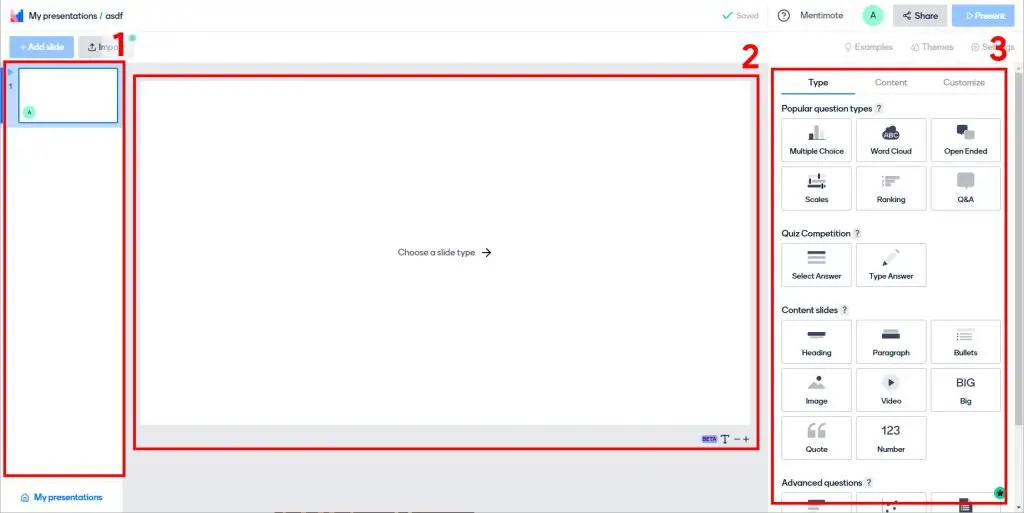
Fuente: https://www.saberprogramas.com/como-usar-mentimeter/
- Listado de las diapositivas de la presentación.
- Diapositiva activa.
- Menú con los diferentes formatos de diapositivas.
Los formatos de diapositiva que ofrece Mentimeter se dividen en 4 grupos:
- Formato de preguntas. En estas diapositivas, la audiencia podrá contestar a diferentes tipos de encuestas y preguntas.
- Formato competición. Como bien indica el nombre, podrás crear una competición o concurso tipo cuestionario en el que tendrás que establecer la opción u opciones correctas que deberán contestar los participantes.
- Diapositivas de contenido. En este grupo encontrarás las diapositivas básicas para crear una presentación (títulos, listas de texto, imágenes, vídeos…).
- Formato de preguntas avanzadas. Similares a las del primer grupo, permiten crear cuestiones con respuestas más elaboradas.
Además, en la esquina superior derecha encontrarás los menús de “Themes”, donde puedes editar el tema de la presentación, y “Settings”, que te permitirá configurar diferentes aspectos de la presentación.
Para iniciar la presentación, pulsa en el botón “Present” de la esquina superior derecha y avanza de diapositivas utilizando las flechas del teclado. En la parte central superior de todas las diapositivas aparece un mensaje indicando la web (www.menti.com) donde deberán dirigirse los espectadores de la presentación para poder participar en las diapositivas interactivas.
Extraído de: https://www.saberprogramas.com/como-usar-mentimeter/
¿Cómo puedo usarlo?
Mentimeter tiene múltiples opciones de cara a la evaluación, especialmente la inmediatez y la interactividad de las respuestas del alumnado. Por ello destacamos las siguientes:
- Encuestas: Mediante un interfaz muy sencillo permite crear cuestionares de diferente índole, con visualizaciones innovadoras, incluyendo imágenes y pudiendo visualizar las tendencias de segmentación de las respuestas.
- Nube de palabras: Se lanza una cuestión con una o varias posibles respuestas que van apareciendo en pantalla situándose en el centro y en tamaño mayor aquellas que se repiten con mayor frecuencia. Este tipo de visualización es muy comprensible para el alumnado y permite obtener información inmediata al docente sobre la cuestión demandada. Su uso es muy sencillo, no requiere descargas y se puede añadir un filtro de palabras malsonantes.
-
- Quiz y cuestionarios para conocer tanto el nivel inicial de nuestro alumnado como la evolución sus aprendizajes. Las respuestas se pueden ver en forma de escala o en ranking en nuestra pantalla. Como variante existe una opción de preguntas y respuestas donde el alumnado puede crear cuestiones ya sea para otros alumnos o para el profesor, lo que puede animar al alumnado más tímido que presenta mayores dificultades a participar en público.
Para saber más:
Fuente: Youtube (Aprendemania)
Quizziz
 ¿Qué es?
¿Qué es?
Es una web que permite crear cuestionarios, actividades o juegos de forma sencilla y con un formato muy atractivo para el alumnado. Exige registro para el profesor pero no así para el alumnado, que introduciendo un código pueden acceder directamente a la actividad. La herramienta es gratuita pero tiene algunas funciones premium que son de pago.
En su versión gratuita permite realizar actividades hasta con 100 participantes, y también tiene versión en papel para que el alumnado no necesite dispositivo digital, y lo haga mediante QR-Cards.
Elaboración propia. (CC BY-NC)
¿Cómo funciona?
Una vez registramos accedemos a la herramienta y podemos ve un banco de recursos con actividades ya creadas de todas las materias y niveles. También existen una serie de plantilla o la opción de crearla "desde 0".
Elaboración propia. (CC BY-NC)
En primer lugar, registrarse en la herramienta es muy sencillo. Por su parte, los estudiantes, como ya se ha citado, no necesitan registrarse ya que será el profesor el que les facilitará el acceso a los cuestionarios a través de un ‘pin de juego’.
Así, y tras registrarse, son cinco los tipos de cuestionarios que están disponibles para crear en la herramienta:
- Respuesta múltiple: una única respuesta es la correcta.
- Casilla de verificación: el estudiante tiene que marcar varias opciones que se consideran correctas.
- Completar el espacio ‘en blanco’: el alumnado tiene que escribir la respuesta en el espacio habilitado para ello. Permite un máximo de 160 caracteres.
- Respuesta ‘abierta’: habilitada para un máximo de 1.000 caracteres, estas respuestas no se califican y resultan útiles para responder a una pregunta en la que se necesita que el estudiante desarrolle y argumente la respuesta.
- Encuesta: se puede configurar para que el estudiante solo marque una opción o varias. Con ellas se pueden conocer los gustos del alumnado sobre un tema determinado (literatura, cine…)
Existen tipos de preguntas que solo se pueden crear en la versión de pago (las que aparecen con relámpago en la imagen)Elaboración propia. Tipos de pregunta de Quizziz. (CC BY-NC)
¿Cómo puedo usarla?
Los objetivos pueden ser similares a los descritos en el resto de herramientas pero de una manera más dinámica y lúdica para el alumnado. Además los diferentes tipos de respuestas permiten generar una evaluación inicial completa.
A destacar en esta herramienta, el resumen final de datos que nos aporta donde podemos detectar donde se dan las mayores dificultades para nuestro alumnado puesto que indica los porcentajes de acierto y errores, cuales han sido las cuestiones que les ha llevado más tiempo de respuesta... y todo esto se puede exportar a una hoja de cálculo para analizar los datos. Para compartirlos directamente desde Quizziz es necesario una cuenta superior.
Elaboración propia. Visualización de resultados de alumnos. (CC BY-NC)
Elaboración propia. Visualización de resultados por pregunta. (CC BY-NC)
Para saber más:
Fuente: YouTube (ProfeSergioCM - Matemática en Casa)
Opción de usar sin dispositivos electrónicos:
Fuente: YouTube
Liveworksheets
 ¿Qué es?
¿Qué es?
Web gratuita que permite el diseño de actividades interactivas para el alumnado, permitiéndoles ver la corrección y al docente recibir los resultados de esa tarea en el correo electrónico.
¿Cómo funciona?
Esta herramienta permite digitalizar actividades sencillas y realizarlas de forma interactiva, pudiéndose realizar desde cualquier dispositivo electrónico. Para ello, se tendrá que tener creada la ficha a trabajar en archivo PDF, para así poder subirla a la web y poder crear las interacciones que se consideren.
Permite una variedad muy amplia de actividades, como la selección múltiple, emparejar, grabar mensajes hablados, añadir presentaciones, etc., facilitando la respuesta a las necesidades individuales del alumnado.
¿Cómo puedo usarla?
Con esta herramienta digital, se crear pruebas más motivadoras, que incluyan elementos que respondan a las necesidades individuales del alumnado.
A través de una serie de tareas o actividades, el docente conocería los conocimientos previos del alumnado de forma individual o grupal, obteniendo los resultados de forma inmediata.
Para saber más:
Fuente: YouTube (EducaTIC)
Kahoot
 ¿Qué es?
¿Qué es?
Kahoot es una herramienta web con la que se gamifica el proceso de evaluación, estableciendo las cuestiones en un juego de puntuación con ranking incluido. Es una herramienta que tiene parte gratuita que permite crear Kahoots con preguntas múltiples y de verdadero y falso a un máximo de 10 jugadores en su cuenta básica, si bien registrándose como Maestro se amplía ese tope hasta 40 jugadores.
¿Cómo funciona?
Para jugar a un Kahoot, los jugadores tendrán que unirse a él a través de un código PIN en la aplicación móvil o página web. Se introduce el nombre del usuario y se comienza el juego.
En la pantalla, se proyectan las preguntas y el ranking de puntuación, viendo quien va ganando tras cada pregunta. Al acabar la partida, se ve un pódium con los ganadores. Además, permite descargar una Excel para ver los resultados de todos los participantes.
Esta herramienta nos permite evaluar contenidos de forma rápida y divertida, siendo útil al comenzar una unidad cómo evaluación inicial de esta.
Como podemos observar en esta imagen, esto sería un ejemplo sobre los conocimientos previos sobre la temática de Halloween, la que se trabajaría posteriormente.
Los resultados se ven de forma inmediata, cómo se puede observar en la siguiente foto, indicando el número de personas que han acertado y fallado la pregunta.
¿Cómo puedo usarla?
Herramienta digital que nos permite conocer los conocimientos y competencias del alumnado con ayuda de la gamificación, haciendo que la evaluación sea más llevadera para el alumnado. Para realizar este proceso, el docente tendrá que crear un "Kahoot" sobre el tema a tratar. El alumnado realizará el "Kahoot" y el docente obtendrá los resultados a la vez que los participantes lo responden, facilitando un feedback inmediato.
Para saber más:
Elaboración propia. Resumen de Apps del modulo. Equipo CDD (CC BY-NC)
Puedes conocer más herramientas en este enlace.
Adaptado de: Herramientas digitales para la evaluación inicial
4.1.5. Trabajamos en un E.V.A - Tareas en Aeducar
Mediante la creación de una tarea podremos proponer actividades sobre algún aspecto trabajado en el tema para observar si el alumnado va consolidando y aplicando los conocimientos adquiridos y evaluar su aprendizaje.
Como entrega a la tarea podemos solicitar al alumnado cualquier contenido digital, como documentos de texto, hojas de cálculo, imágenes, audio y vídeos entre otros. Incluso permite que la respuesta sea contestar escribiendo o grabando la respuesta directamente en el campo que aparecerá al acceder a la entrega de la tarea.
En la mayoría de ocasiones propondremos tareas de manera individual a cada estudiante, pero también tenemos la opción de permitir tareas en grupo. El módulo tiene la capacidad de aceptar tareas de uno de los miembros del grupo y que ésta quede vinculada al resto de su grupo.
Una vez entregada una tarea, podremos revisarla y dejarle comentarios sobre el trabajo realizado que pueden ir acompañados por archivos, tales como correcciones sobre su propio documento.
Las tareas pueden ser calificadas usando una escala numérica o una escala personalizada, así como rúbricas. Las calificaciones finales se actualizan automáticamente en el módulo de calificaciones.
Por todas estas características, las tareas van a ser uno de los tipos de actividad que más utilizaremos en nuestros cursos, así que veamos cómo añadirlas y configurarlas.
Pasos para añadir y configurar una tarea
-
Accedemos al curso y activamos el Modo edición (zona derecha de la cabecera).
-
Localizamos la sección (tema o mosaico) donde queramos añadir la tarea y clicamos en la parte inferior derecha de la sección en:
-
Ahora nos aparece una ventana, el selector de actividades y recursos, donde aparecen todos los elementos disponibles para añadir a nuestro curso. Vemos que hay tres pestañas: Todos, Actividades y Recursos para su mejor organización. Bien desde la pestaña Todos, o bien desde la pestaña Actividades, encontramos el icono de Tarea. Clicamos en él para añadirla a nuestro curso.
Configuramos la tarea:
Una vez añadida la tarea, lo primero que nos aparecerá será la página de configuración con las secciones en las que ya conocemos que suelen estar agrupados los distintos ajustes. Revisamos los más importantes y recordamos que junto a cada ajuste aparece el icono que nos ampliará la información si tenemos alguna duda:
General: Comenzaremos por añadir un Título y Descripción de la tarea. Recuerda marcar la casilla correspondiente si quieres que se muestre la descripción en la página del curso.
En el ajuste Instrucciones de actividad, explicaremos a nuestro alumnado cómo proceder para una correcta realización de la tarea. El alumnado verá este texto al clicar y acceder a la tarea.
Desde Archivos adicionales se puede añadir algún archivo (un documento de texto, una plantilla, un ejemplo...) que sea de ayuda para la realización de la tarea.
Disponibilidad: En este apartado seleccionaremos opciones como la fecha de entrega y la fecha límite. La fecha de entrega es informativa y se admiten entregas posteriores a la misma y hasta que se alcance la fecha límite. Todos los ajustes de fechas son opcionales.
Tipos de entrega: Existen diferentes tipos de entrega, desde un texto online (para respuesta directamente escrita o grabada por el alumnado) y/o adjuntar uno o varios archivos. Además, podemos decidir cuántos archivos nos pueden enviar, su tipo y su tamaño máximo.
Tipos de retroalimentación: nos permite realizar unos comentarios, dependiendo del formato en el que se entrega la actividad:
-
Comentarios de retroalimentación: permite al proresorado hacer comentarios personalizados en las entregas.
-
Anotación PDF: Permite añadir anotaciones sobre la entrega y luego generar un pdf con esa información.
-
Hoja de calificaciones externa: permite descargar o subir notas a través una hoja de cálculo externa.
-
Archivos de retroalimentación: permite subir un archivo como corrección.
Si activamos Comentarios en línea, el texto de entrega se copiará al campo comentarios de retroalimentación durante la calificación, para que allí podamos añadirle nuestros propios comentarios, o modificar dicho texto.
Configuración de entrega: Desde aquí es posible configurar algunas opciones en la entrega de tareas, como que el alumnado pueda subir una tarea pero ésta se considere borrador hasta que pulse el botón que indique que es una entrega definitiva. También si quisiéramos permitir diferentes modos de reenvíos de la tarea.
Configuración de entrega por grupo: Si la tarea va a ser realizada en grupo, deberemos seleccionar la opción Entrega por grupos. De esta manera, cuando uno de los miembros del grupo realice la entrega de la tarea, esa entrega y sus cambios serán vistos de igual manera por todos los miembros de ese grupo.
Avisos: para configurar cuándo deseamos que se envíen las notificaciones generadas por la entrega de tareas.
Calificación: La plataforma ofrece muchas posibilidades de configuración para la calificación de tareas. Vamos a repasar las más habituales y te invitamos a que consultes el curso Profundizamos en el uso de Aeducar para conocer más sobre este tema, como el uso de rúbricas.
-
Podemos elegir como tipo de calificación entre
-
Puntuación: valor numérico indicando también el valor máximo.
-
Escala: elegimos entre las que estén definidas, por ejemplo escala Apto/No Apto, escala Bien/Mal/Regular... Podemos definir nuestras propias escalas tal y como veremos en el capítulo sobre el libro de calificaciones.
-
Como método de calificación utilizaremos habitualmente la Calificación simple directa, excepto cuando vayamos a utilizar rúbricas o guías de evaluación, cuyo uso se explica en el curso de Profundización en el uso de Aeducar.
-
Categoría de calificación: este ajuste también nos será de mucha utilidad. Todas las calificaciones que se van aportando a través de las actividades de un curso, podemos organizarlas en categorías. Lo más frecuente es crear tres categorías: primera evaluación, segunda evaluación y tercera evaluación. La creación de estas categorías las veremos en el módulo de calificaciones. En este ajuste indicaremos a cual de estas categorías queremos que pertenezca esta tarea.
Ajustes comunes del módulo: Aquí podremos elegir si la tarea se presenta en el curso o bien queremos mantenerla oculta de momento. Desde aquí también indicaremos si trabajamos con grupos separados, que será el caso cuando tengamos los contenidos para el mismo nivel (1ºESO por ejemplo) y dentro de ese nivel se hayan definido varios grupos (1ºA, 1ºB y 1ºC). Ésto será importante sobre todo a la hora de acceder a la corrección de las tareas, ya que deberemos entonces seleccionar primero el grupo que queremos corregir.
Nótese la diferencia entre grupos y agrupamientos. Éste concepto de agrupamiento lo dejamos para el curso Profundizamos en el uso de Aeducar.
La sección Restricciones de acceso nos permite, por ejemplo, permitir únicamente a los estudiantes de un grupo acceder a la tarea. Éste ajuste nos permitirá poder proponer diferentes tareas a distintos grupos de alumnado en función de sus necesidades educativas.
Finalización de la actividad: en esta sección establecemos las condiciones que deben cumplirse para considerar que una tarea se ha completado, como por ejemplo, considerarla terminada cuando reciban una calificación, o incluso no considerarla terminada hasta que la calificación sea de aprobado.
Y por último, podemos activar la notificación a estudiantes para que les llegue un aviso cuando hagamos cualquier modificación en la configuración de la tarea:
Una vez tengamos la tarea diseñada, guardaremos los cambios. Veremos la tarea dentro del tema seleccionado.
Es posible asignar la tarea a uno o varios estudiantes determinados. Para ello, desde el menú horizontal de la tarea, haremos clic en Más y después en Permisos. En la página a la que nos llevará elegimos en la lista desplegable la opción Roles asignados localmente y nos presentará la siguiente página:
Clicando en el rol que queramos asignar, podremos elegir a los estudiantes determinados.
Ideas de uso:
Para alumnado más pequeño, por ejemplo, puede ser muy útil el que puedan realizar la entrega de la tarea como un audio o vídeo grabado directamente en el cuadro de texto de la entrega de tarea.
Si utilizamos habitualmente la misma configuración general de tareas, a excepción de título y descripción, a la hora de crear una nueva tarea, podemos utilizar la opción Duplicar (aparece en el menú Editar a la derecha de la tarea al Activar Edición del curso) de tal modo que reaprovechemos la estructura o los contenidos de otra tarea ya diseñada.
Ideas de uso:
Para alumnado más pequeño, por ejemplo, puede ser muy útil el que puedan realizar la entrega de la tarea como un audio o vídeo grabado directamente en el cuadro de texto de la entrega de tarea.
Otra idea es aprovechar el hecho de que una tarea admite calificación. Podemos definir en nuestro curso una tarea oculta en la que recoger las calificaciones de alguna prueba presencial en clase, por ejemplo un examen escrito o una presentación en directo. Así estas calificaciones se sumarán a la del resto de tareas y cuestionarios realizados en la plataforma.
Si utilizamos habitualmente la misma configuración general de tareas, a excepción de título y descripción, a la hora de crear una nueva tarea, podemos utilizar la opción Duplicar (aparece en el menú Editar a la derecha de la tarea al Activar Edición del curso) de tal modo que reaprovechemos la estructura o los contenidos de otra tarea ya diseñada.
Las actividades que nos permite utilizar Aeducar son muy variadas, y van desde los cuestionarios hasta las actividades H5P. Si quieres profundizar en su conocimiento no te pierdas los libros:
"Comenzamos con nuestra aula en Aeducar" y "Profundizamos en el uso de Aeducar" de dónde hemos sacado esta información.
4.1.6. Trabajamos en un E.V.A. - Tareas en Google Classroom
Ya se han visto en el módulo anterior las funciones básicas que podemos incluir en Classroom. Hemos dejado para este módulo las tareas, herramienta que da más opciones para proponer, evaluar y calificar trabajos de los alumnos.
En términos generales, y como se vio en el módulo anterior, la creación de una tarea se rige por el mismo procedimiento que las otras opciones que se ofrecen en Classroom.
En el siguiente vídeo, podrás ver como crear tareas, así como los distintos tipos de tareas que nos ofrece Google Classroom.
Evaluamos nuestra tarea en Google Classroom.
Una de las novedades cuando se crean las tareas tiene relación con las guías de evaluación. Classroom nos da la posibilidad de crear rúbricas para nuestras tareas. La rúbrica. según Rosa Liarte, en sí “es un documento que describe distintos niveles de calidad de una tarea o proyecto, dando un feedback informativo al alumnado sobre el desarrollo de su trabajo durante el proceso y una evaluación detallada sobre sus trabajos finales”. Sería una herramienta para la evaluación y, en ocasiones, para la calificación que permite evaluar cada una de las competencias de forma detallada. Cuando creo un tarea tengo la posibilidad de pinchar en guía de evaluación.
Cuando creo la guía de evaluación tengo que ir rellenando las siguientes partes:
Título del criterio: qué criterio quiere evaluar
Descripción del criterio: explicación del criterio
Graduación del criterio: Establezco una graduación del criterio en función de lo que voy a tener en cuenta. Sobre una tarea puede establecer tantas puntualizaciones como quiera, pero a mayor detalle la evaluación se hará más larga la evaluación de cada trabajo.
El alumno cuando vea la tarea va a tener acceso a lo que vamos a tener en cuenta cuándo le evaluemos el trabajo lo que da un plus de transparencia (este matiz es más importante en cursos de secundaria que de primaria tal vez)
Una vez realizada y corregida la tarea yo marcaré sobre los criterios el nivel de desempeño que haya logrado el alumno con lo que quedará configurada la nota. Muchas veces los alumnos no se explican por qué se les ha puesto una nota o no les queda claro en qué han fallado. Esta forma es una buena manera de ofrecer claridad.
No hace falta que desarrolle una guía de evaluación para cada tarea sino que puedo reutilizarlas.
Si quieres saber más visita: https://support.google.com/edu/classroom/answer/9335069?co=GENIE.Platform%3DAndroid&hl=es
También encontrarás más información en el libro del que ha sido extraído este apartado: Google Classroom de Isabel Pérez Pérez y Ricardo Alonso Liarte.
4.2. Analíticas y evidencias de aprendizaje
4.2.0. Introducción
Las analíticas de aprendizaje son los procedimientos de almacenamiento, gestión, tratamiento y análisis de datos para mejorar los procesos de aprendizaje y enseñanza. En este contexto, hay que tener en cuenta que los datos personales, los metadatos del alumnado y el profesorado o los registros de actividad deben ser tratados siempre de forma segura siguiendo las indicaciones de la institución educativa. En este sentido, es preciso considerar los tipos de analíticas de aprendizaje que habitualmente se emplean:
- Las descriptivas, con el fin de extraer conclusiones a partir del análisis de los datos obtenidos
- Las predictivas, cuyo propósito es anticipar resultados a partir de la comparación de patrones de conducta con otros dados previamente
- Por último, las dirigidas a la toma automatizada de decisiones en función de la actividad y resultados del alumnado. Las dos últimas utilizan “Big Data”, sin embargo, la primera se puede aplicar a conjuntos pequeños de datos, como los obtenidos de las actividades de enseñanza y aprendizaje en un grupo-clase.
Esta competencia debe permitir al profesorado hacer uso de los datos generados para mejorar los procesos de enseñanza y aprendizaje y para poder realizar un análisis crítico de los desarrollos tecnológicos que incorporan analíticas con fines de predicción o de toma automatizada de decisiones y del uso que de ellos debe hacerse.
La propuesta está pensada para contextos mixtos de educación presencial con apoyo en entornos y con herramientas o recursos digitales, no solo para la formación en línea.
Los contenidos que integran esta competencia son:
- Criterios pedagógicos, didácticos y de contenido para la selección de las variables relevantes.
- Configuración de los servicios y plataformas para obtener los datos de forma selectiva y adecuada al tratamiento posterior.
- Técnicas, medios e instrumentos digitales para la validación, almacenamiento, agregación, y análisis de datos.
- Análisis estadístico de datos por medios y tecnologías digitales que pueden ser empleadas para su representación gráfica y visualización.
- Garantía de la privacidad, la protección de datos personales y los derechos digitales de todo el alumnado.
El nivel B2 del MRCDD busca un "Uso innovador de las tecnologías digitales del centro en la recogida, tratamiento, análisis, representación e interpretación de los datos para evaluar los procesos de enseñanza y aprendizaje" a través de comprobar si:
- 4.2.B2.1. Analiza de forma crítica la relevancia y pertinencia de las variables empleadas en los procesos de evaluación, recogida, tratamiento y almacenamiento de datos y aplica procedimientos de validación utilizando las tecnologías digitales.
- 4.2.B2.2. Configura de forma específica las herramientas digitales del centro para adaptarlas a la obtención, tratamiento, representación o análisis de procesos concretos de evaluación empleando funcionalidades no predeterminadas.
- 4.2.B2.3. Conoce y analiza críticamente, desde un punto de vista técnico, ético y pedagógico, los patrones de perfilado y los algoritmos que puedan ser utilizados en las plataformas del centro para la evaluación.
Analizo, desde un punto de vista didáctico, las variables seleccionadas para la obtención y validación de datos con objeto de determinar su idoneidad y empleo las tecnologías digitales para hacer un tratamiento más eficiente de los mismos. Ejemplos:
- Configuro un panel de control en mi hoja de cálculo que recoge las variables relevantes del proceso de enseñanza y aprendizaje y las muestra en una sola vista.
- Calculo la moda, la mediana, la media y la desviación típica de las calificaciones obtenidas por mi alumnado por distintos medios (pruebas, actividades, presentaciones, trabajos, etc.) y las analizo empleando las tecnologías digitales para
determinar si las puntuaciones son consistentes. - Diseño sistemas de tratamiento de datos que me permiten catalogar los comportamientos ante el aprendizaje del alumnado obtenidos a partir de los informes del EVA: secuencia de consulta de contenidos y realización de actividades, orden en la consulta de los contenidos y dedicación temporal.
- Utilizo, en colaboración con el equipo docente, las herramientas digitales del centro para implementar un sistema de recogida, gestión y análisis de los datos del alumnado de mi tutoría en todas las materias para mostrar el progreso en su aprendizaje.
- Consulto los resultados que proporciona una herramienta de analítica de datos, respecto a mi alumnado y los comparo con mi propio análisis personal, extrayendo conclusiones sobre la conveniencia de su uso.
4.2.1. Analíticas de aprendizaje
En este apartado vamos a tratar de dar respuesta al siguiente indicador de logro:
4.2.B2.1. Analiza de forma crítica la relevancia y pertinencia de las variables empleadas en los procesos de evaluación, recogida, tratamiento y almacenamiento de datos y aplica procedimientos de validación utilizando las tecnologías digitales.
Cuando hablamos de analíticas de aprendizaje nos referimos a la medición, recopilación, análisis y presentación de datos sobre los estudiantes, sus contextos y las interacciones que allí se generan, con el fin de comprender el proceso de aprendizaje que se está desarrollando y optimizar los entornos en los que se produce. Al igual que todos los indicadores, medidores y luces en un salpicadero de un coche, la «analítica del aprendizaje» recoge datos de múltiples fuentes y presenta la información de manera clara para que el «conductor» (el alumno) puede adoptar determinadas decisiones.
Las analíticas de aprendizaje se pueden emplear para identificar a los estudiantes, tanto para analizar su nivel de partida, como el de progreso y el de finalización, también para que los profesores, tutores, y los propios estudiantes pueden tomar las medidas necesarias para garantizar el mejor aprendizaje. Los maestros/profesores y los tutores emplean las analíticas de aprendizaje para entender cómo los estudiantes y grupos de estudiantes evolucionan a través de planes de estudio digitales con el fin de personalizar su aprendizaje. Los estudiantes aplican el análisis de aprendizaje para planificar sus metas educativas y realizar un seguimiento de su propio progreso .
Necesitamos una retroalimentación fiable y aumentada de las acciones de alumnado como la que nos ofrece la analítica del aprendizaje. Esta aproximación cuantitativa nos permite seguir dando soporte a la retroalimentación para personalizar el aprendizaje, como veremos en el apartado 4.3.

4.2.1.1. Hojas de cálculo para el análisis de datos
¿Por qué una hoja de cálculo?
De cara a analizar todos los datos de forma masiva para organizar los resultados del alumnado la mayoría de plataformas tienen sus propias herramientas de análisis de datos, pero prácticamente todas tienen una apariencia muy similar a una hoja de calculo y además su usabilidad es muy parecida. También conviene saber que el formato suele ser compatible y la forma en que se expresan las fórmulas de cálculo también lo son. Veamos un ejemplo:
Suponemos que queremos calcular la media aritmética que un alumno tiene para un conjunto de 6 pruebas escritas, en las que ha sacado: 7 - 8 - 9 - 6 - 5 - 4.
La operación será: (7 + 8 + 8 + 6 + 5 + 4)/6 = 6,5
Si lo quisiéramos expresar en forma de función de Excel, Google Spreadsheet, Libre office Calc, o cualquier hoja de cálculo, la expresión sería así (en este caso vamos a coger de ejemplo una hoja de cálculo de Google, Spreadsheet):
1. Escribir las notas en celdas:
Elaboración propia. Notas en celdas Yerai Rubio. (CC BY-NC)
2. Escribir la función que cogerá los valores que hemos incluido en esas celdas: =SUMA(B2:G2)/6
Todas las funciones se empiezan a escribir después del signo = , porque así el programa entiende que lo que viene después del igual lo que tiene que interpretar es un cálculo y no un texto. Esa fórmula se escribe en la celda donde quiera tener el resultado:
Elaboración propia. Función media. Yerai Rubio. (CC BY-NC)
Esto nos permite tratar los datos de una forma eficiente y se puede llegar a realizar hojas de cálculo muy útiles para llevar el control de la evaluación como nosotros consideremos.
Si deseas obtener más información sobre las hojas de cálculo te recomiendo visitar este enlace.
Aquí tienes un video donde facilitan una plantilla para llevar el control de la evaluación de un grupo (en comentarios) y además van explicando paso a paso como poder modificarla y como se usaría:
Youtube. Tutorial Google Sheets 1 para docentes. Artlejandra
Tipos de hoja de cálculo
Las hojas de cálculo son documentos que permite manipular datos numéricos y alfanuméricos dispuestos en forma de tablas compuestas por celdas, las cuales se suelen organizar en una matriz de filas y columnas. Con ellas se puede crear casi cualquier cosa, son un paso intermedio antes de ponerse a programar en código. Las más utilizadas son: LibreOffice Calc, Excel y Google Sheets.
Saber trabajar con este tipo de documento permite agilizar el control de los elementos sumarios de una evaluación y automatizar procesos para facilitarnos el trabajo. Lo bueno de estas herramientas, es que las 3 utilizan un lenguaje idéntico, por lo que si conoces una de ellas, puedes dar el salto a otra sin necesidad de tenerla que aprender de nuevo. En la siguiente hoja vemos un ejemplo de ello.
Aquí os dejamos dos ejemplos de cómo crear un libro del profesor con una hoja de cálculo. Son muy interesantes y muy completas además de permitir su descarga gratuita:
https://cv.tecnocentres.org/home
https://proyectosimbiosis.colectivocrecet.com/tu-cuaderno-del-profesor-con-hoja-de-calculo/
Financiado por el Ministerio de Educación y Formación Profesional y por la Unión Europea - NextGenerationEU
Integración en Moodle
Dentro de AEDUCAR o ARAMOODLE (en general desde cualquier moodle) puedes configurar todas estas opciones de una forma más sencilla. Permiten integrar competencias, generar actividades autocorregibles o añadir notas en los perfiles del alumnado y que éstas entren en los cálculos de la nota total de forma automática.
Si usas AEDUCAR te aconsejamos que consultes este curso para ver cómo se hace: ->1. Aspectos avanzados del entorno Aeducar
Si usas ARAMOODLE te aconsejamos que consultes el siguiente curso.
También puedes ver este video donde explica de forma sencilla cómo configurar el libro de calificaciones en MOODLE.
Youtube. Configurar libro de calificaciones en Moodle #7. Das conocimiento.
4.2.1.2 Cómo usar la hoja de cálculo
Funciones básicas
Dentro de las hojas de cálculo la cantidad de funciones que se pueden hacer son muchísimas, casi más de 300. No se pueden abarcar todas, así que te dejamos aquí algunas de las más utilizadas y más útiles en nuestro trabajo diario. A partir de aquí, la combinación que puedes hacer con ellas es infinita, tan solo tienes que plantearte qué quieres conseguir y prácticamente todo se puede lograr con una combinación de funciones.
De un tiempo a esta parte, las 3 aplicaciones principales de hojas calculo, Excel, LibreOffice Calc y Google Sheet han asumido que la expresión de las funciones debía ser la misma para poder moverse de una a otra sin limitaciones, y es por eso que en la tabla que te dejamos a continuación veras que no varía la expresión según la aplicación.
Recuerda que para que el programa entienda que lo que hay en la celda es una función y no es texto, siempre debemos poner primero un =. Es la señal para que el programa sepa que lo que tiene que leer es una función matemática y no letras y números con significado semántico o numérico.
Canva. Hoja de calculo by Yerai Rubio. (CC BY-NC)
Opciones de visualización
En el momento en el que empezamos a introducir datos en nuestro libro de calificaciones (nuevas pruebas, nuevo alumnado...) el tamaño puede aumentar de forma que vuelva incómoda su manipulación. Todas las hojas de cálculo poseen una serie de opciones de visualización que nos ayudarán para que esta tarea se simplifique y realmente veamos en cada momento la información que deseamos.
Inmovilizar filas y columnas
Esta primera opción es muy sencilla pero muy útil en hojas de cálculo como la nuestra con formato de tabla en la que hay una primera fila y una primera columna (o varias) con datos que nos gustaría conservar siempre a la vista (Nombres y apellidos, nombre del instrumento de evaluación...) Esta opción es accesible en las diferentes herramientas desde los siguientes menús:
- Libreoffice Calc: Menú Ver: Inmovilizar filas y columnas
- Google sheet: Menu Ver/Inmovilizar
- Microsoft Excel: Menú Vista/Inmovilizar
Aquí os dejamos un tutorial de cómo hacer esto desde Excel, pero el procedimiento es muy similar con cualquiera de los programas que uséis.
Ocultar y mostrar columnas y filas
En algún caso, sobre todo cuando hemos utilizado unas columnas para introducir datos necesarios para el cálculo de alguna otra columna, nos puede interesar no ver "temporalmente" las columnas iniciales. También cuando por ejemplo queremos hacer un gráfico que coja datos de columnas que no están contiguas en nuestra hoja de cálculo, etc...
En ese caso podemos usar la opción de Ocultar columnas, disponible en todas las hojas de cálculo. Para ello seleccionamos las columnas que queremos ocultar y usamos el menú contextual (botón derecho del ratón) donde nos mostrará la opción Ocultar columnas.
Menú contextual para mostrar y oucltar columnas. Elaboración propia. (CC BY-NC)
Para recuperarlas posteriormente solo tendremos que seleccionar la columna de antes y la de después entre las que se encuentran las columnas ocultas, y nuevamente con el menú contextual activar en ese caso la opción Mostrar columnas.
Podemos distinguir fácilmente donde hay columnas ocultas sin más que fijarnos en el encabezado de las columnas (representado por las letras ordenadas alfabéticamente) y nos daremos cuenta de donde faltan letras.
Tabla con columnas B-C-D-E ocultas. Elaboración propia. (CC BY-NC)
Esto mismo se puede hacer con las filas de forma análoga, si bien quizás para ocultar filas en nuestro caso quizás nos resulte más útil la siguiente herramienta que vamos a ver que es la de Filtros.
Filtros
En nuestra hoja de calificaciones, si seleccionamos la fila en la que tenemos los encabezados (en el ejemplo sería la fila 2) podemos añadir un Filtro desde el menú Datos o bien desde el icono correspondiente.
Al crear el filtro, nos aparecerá en cada celda de esa fila una flecha desplegable, y al hacer clic sobre ella nos permitirá seleccionar para visualizar aquellos datos que deseemos.
Opciones de filtrado. Elaboración propia. (CC BY-NC)
Una vez filtrados (en nuestro caso hemos querido ver el alumnado que ha sacado 5 y 6) se apreciará que están filtrados porque en la columna donde se ha establecido la restricción, la flecha desplegable viene resaltada de alguna forma.
Tabla con filtro aplicado. Elaboración propia. (CC BY-NC)
¡OJO! Si alguna vez se te han "perdido" datos, asegúrate primero de que no están filtrados de alguna forma.
Ordenar Datos
Por último solo nombrar la posibilidad que nos dan las hojas de cálculo de ordenar los datos de diferentes formas (por orden alfabético, por orden creciente de notas...) Nuevamente es una opción disponible en el menú Datos y habrá que tener cuidado en seleccionar solo las filas que queremos que se ordenen, pero incluyendo todos los campos, no solo los de la columna "criterio" y dejando fuera encabezados, u otras filas informativas que hayamos podido colocar.
Tabla ordenada alfabéticamente según la primera columna. Elaboración propia. (CC BY-NC)
Para profundizar en las opciones más concretas tanto para Ordenar como para los Filtros, existe abundante material en la red para cada hoja de cálculo, que os animamos a explorar.
Ejemplos prácticos
Ejemplo 1. Calificando un trimestre: Media aritmética y ponderada
A la hora de calificar un trimestre, cada maestrillo tiene su librillo y, aunque todos nos acabamos ciñendo al currículum, decidimos el peso que va a tener cada uno de los criterios de evaluación. En el siguiente video, veremos como calificar un trimestre ya sea utilizando el mismo valor para cada criterio (función PROMEDIO) o asignándoles un valor ponderado.
Ejemplo 2. Referenciar celdas para la evaluación final
¿Llega la evaluación final y estás a punto de perder el juicio para aunar en una sola hoja las distintas calificaciones de los anteriores trimestres? ¡No te preocupes! ¡Las celdas referenciadas son la respuesta a tus problemas!
Ejemplo 3. Redondeo y formato condicional
Unos últimos consejos con las hojas de cálculo. La función redondear y el formato condicional (este último resulta útil en supuestos como el que se plantea en el video).
Ejemplo 4: ¡No pierdas la cuenta!
Con las funciones "CONTAR.SI" y "CONTAR.SI.CONJUNTO", podrás realizar un rápido conteo de los resultados de tu alumnado. La función CONTAR.SI, cuenta dentro de un rango aquellos que cumplen una condición (Por ejemplo mayores que cinco, o menores que cinco para aptos y no aptos), la función CONTAR.SÍ.CONJUNTO, permite que haya más de una condición (por ejemplo los notables, aquellos que son por un lado mayores de 6,9 y por otro menores de 9). Presta atención a la demostración:
Extraído de: Evaluación sumativa
4.2.1.3. Gráficas para análisis de datos
Las gráficas son una herramienta poderosa para visualizar y comunicar los resultados de un análisis de datos académico. Algunas de las ventajas de utilizar gráficas en la analítica de resultados académicos incluyen:
-
Facilidad de comprensión: Las gráficas permiten presentar información compleja de manera visual, lo que facilita su comprensión para los estudiantes, profesores y otros interesados.
-
Identificación de patrones: Las gráficas ayudan a identificar patrones y tendencias en los datos, lo que permite a los profesores y administradores tomar decisiones informadas sobre cómo mejorar el rendimiento académico.
-
Comparación de datos: Las gráficas permiten comparar los resultados de diferentes grupos de estudiantes, como diferentes clases o grupos de edad, lo que permite a los profesores y identificar las áreas en las que ciertos grupos de estudiantes tienen mayores dificultades.
-
Comunicación efectiva: Las gráficas son una forma efectiva de comunicar los resultados de un análisis de datos a otros, como tutores del alumnado y otros interesados en el rendimiento académico.
Un ejemplo de cómo se pueden utilizar las gráficas en la analítica de resultados académicos es mediante la creación de un gráfico de barras para comparar el rendimiento académico de los estudiantes en diferentes áreas temáticas. Los profesores pueden utilizar un gráfico de barras para comparar las calificaciones de los estudiantes en matemáticas, ciencias, historia y literatura, y luego utilizar esta información para identificar áreas en las que los estudiantes tienen mayores dificultades y enfocar sus esfuerzos de enseñanza en consecuencia.
Además, las actuales hojas de cálculo, han mejorado sus generadores de gráficas hasta el punto de llegar a sugerirte el gráfico más adecuado para los datos que quieres mostrar. Mira el siguiente video y verás que sencillo es:
En Libre Calc:
En Google Sheets:
Youtube: 📊 Curso Google Sheets ✅ Insertar gráficos de Aula en la nube
4.2.1.4. Alternativas a las hojas de cálculo
Aquí dispones de otros ejemplos de cuaderno digital del profesorado con herramientas de pago:
ADDITIO: Tiene una suscripción de 11€ al año, (aproximado).
Youtube. Evaluación competencial con Additio. Additio.
IDOCEO: Sólo disponible para Iphone, iPad y Mac, tiene un coste de descarga de unos 18€.
Youtube. iDoceo 4.5 - Cómo evaluar con estándares y competencias. Rosa Liarte Alcaine.
Elaboración propia. Resumen de Apps. Equipo CDD (CC BY-NC)
4.2.2. Evidencias de aprendizaje
¿Qué son?
Consideramos evidencia de aprendizaje a cualquier tipo de información o prueba que demuestre que un estudiante ha alcanzado un determinado nivel de conocimiento, habilidad o competencia. Esta evidencia puede incluir una amplia variedad de formas, como exámenes, tareas, proyectos, trabajos escritos, presentaciones orales, portafolios, pruebas de habilidades prácticas, entre otros.
El uso de la evidencia de aprendizaje es importante porque permite a los docentes y estudiantes comprender mejor el progreso en el aprendizaje y proporciona información útil para la toma de decisiones sobre cómo mejorar el proceso de enseñanza y aprendizaje. Además, la evidencia de aprendizaje puede ayudar a los estudiantes a identificar sus fortalezas y debilidades, y a los educadores a adaptar su enseñanza para satisfacer las necesidades individuales de los estudiantes.
Características de las evidencias de aprendizaje
Las evidencias de aprendizaje se caracterizan por ser producciones o actuaciones que dan cuenta de qué sabe y/o puede hacer el estudiante ante una situación en un contexto determinado, en relación con los criterios de evaluación establecidos para evaluar el aprendizaje.
Por ello, se deben seleccionar aquellas evidencias de aprendizaje que han exigido a los estudiantes una actuación compleja, integral y articulada de las competencias y sus capacidades en la situación de aprendizaje. En otras palabras, permiten determinar el desarrollo de algunos de los diversos recursos contenidos en una competencia (capacidades) en un tiempo determinado, por lo que deben ser relevantes y plantear una actuación compleja.
Ejemplo: Proyecto investigar sobre deporte y discapacidad.
Por tanto, cuando hablemos de evidencias debemos tener en cuenta que deben tener:
- Vinculación directa con el objetivo de aprendizaje: Las evidencias de aprendizaje deben estar estrechamente relacionadas con los objetivos de aprendizaje establecidos para la asignatura o curso.
- Relevancia: Las evidencias de aprendizaje deben ser relevantes y significativas para los estudiantes, de manera que se sientan motivados para comprometerse con ellas.
- Variedad: Las evidencias de aprendizaje pueden tomar muchas formas, desde exámenes escritos hasta proyectos creativos, para evaluar una amplia gama de habilidades y conocimientos.
- Autenticidad: Las evidencias de aprendizaje deben ser auténticas y reflejar situaciones y contextos reales, para que los estudiantes puedan aplicar su conocimiento en situaciones de la vida real.
- Consistencia: Las evidencias de aprendizaje deben ser consistentes en términos de su formato y nivel de dificultad, para que los resultados sean comparables entre sí.
- Retroalimentación: Las evidencias de aprendizaje deben proporcionar retroalimentación a los estudiantes sobre su desempeño, para que puedan mejorar en áreas específicas.
- Transparencia: Las evidencias de aprendizaje deben ser transparentes en cuanto a los criterios de evaluación y las expectativas para que los estudiantes sepan lo que se espera de ellos.
Tipos de evidencias
| TIPOS | EVIDENCIAS DE APRENDIZAJE |
| EXÁMENES ESCRITOS | Pruebas que evalúan el conocimiento y la comprensión de los estudiantes a través de preguntas abiertas o de opción múltiple. |
| TRABAJOS ESCRITOS | Informes, ensayos, resúmenes, reseñas, entre otros, que evalúan la capacidad del estudiante para investigar, analizar y comunicar información. |
| PRESENTACIONES ORALES | Discursos, exposiciones, presentaciones, debates, entre otros, que evalúan la capacidad del estudiante para comunicar ideas de forma efectiva. |
| PROYECTOS | Trabajos individuales o en equipo, que evalúan la capacidad del estudiante para aplicar y sintetizar el conocimiento de manera creativa. |
| PORTAFOLIOS | Colecciones de trabajos y proyectos realizados por el estudiante a lo largo de un período de tiempo determinado, que muestran su progreso y desarrollo en áreas específicas. |
| PRUEBAS PRÁCTICAS | Evaluaciones que evalúan la capacidad del estudiante para realizar habilidades prácticas en áreas como las ciencias, la tecnología, las artes y la educación técnica y profesional. |
| OBSERVACIONES | Evaluaciones que evalúan el comportamiento del estudiante en situaciones específicas, como la participación en clase, la interacción social, el trabajo en equipo, entre otros. |
| LABORATORIOS Y EXPERIMENTOS | Evaluaciones que evalúan la capacidad del estudiante para realizar experimentos y analizar datos. |
| MAPAS CONCEPTUALES | Diagramas visuales que muestran las relaciones entre diferentes conceptos y que evalúan la comprensión del estudiante sobre cómo están conectados los conceptos. |
| SIMULACIONES | Evaluaciones que simulan situaciones reales para evaluar la capacidad del estudiante para aplicar el conocimiento y tomar decisiones. |
| ENTREVISTAS | Evaluaciones que se realizan a través de preguntas orales y que evalúan la capacidad del estudiante para comunicar y argumentar sus ideas. |
| EVALUACIONES ENTRE PARES | valuaciones que se realizan entre los propios estudiantes y que evalúan su capacidad para colaborar y dar retroalimentación constructiva. |
Ejemplo de Planificar la Evidencia
Considerar las actividades a realizar en el proyecto, unidad o taller.
Ejemplo: Elaboramos un libro de juegos tradicionales
Ponemos en marcha el proyecto «Los juegos de siempre» en el que vamos a investigar sobre juegos de las diferentes nacionalidades y culturas de nuestro grupo. Una de las actividades tiene como propósito de aprendizaje la competencia específica 3 vinculada a cooperación, respeto o trabajo en equipo. Las evidencias podrían ser: registros de lo que dice el alumnado, audios o videos que capten las reacciones en el momento de la explicación de los diferentes juegos y sus orígenes o de las ideas que proponen para elaborar el libro.
Es importante recordar que las evidencias que planifiquemos en las actividades deben corresponder a los propósitos de aprendizaje establecidos.
¿Qué significa valorar la Evidencia?
Significa contrastar los aprendizajes que demuestra el alumnado con los criterios establecidos – que se encuentran en los instrumentos de evaluación – los cuales permiten identificar el nivel de progreso del aprendizaje con relación a la competencia. Estos instrumentos pueden ser listas de cotejo, escalas de valoración, rúbricas, entre otros.
4.2.2.1. Rúbricas y listas de cotejo
Trataremos de responder aquí a los otros dos indicadores de la competencia 4.2.:
4.2.B2.2. Configura de forma específica las herramientas digitales del centro para adaptarlas a la obtención, tratamiento, representación o análisis de procesos concretos de evaluación empleando funcionalidades no predeterminadas.
4.2.B2.3. Conoce y analiza críticamente, desde un punto de vista técnico, ético y pedagógico, los patrones de perfilado y los algoritmos que puedan ser utilizados en las plataformas del centro para la evaluación.
Hacer especial énfasis el 4.2.B2.3 sobre el tratamiento de datos de algunas de estas apps y plataformas, un aspectos al que no solemos prestar atención los docentes y que hay que tener muy en cuenta trabajando con menores.
Rúbricas de evaluación
La rúbrica es uno de los instrumentos de evaluación que mejor se adapta a las necesidades de la evaluación formativa. Algunas de sus ventajas son:
- Permite informar al alumnado, desde el comienzo mismo del proceso, sobre qué esperamos que aprenda y en qué aspectos centrar la atención para conseguirlo.
- Se puede revisar periódicamente y comprobar tanto los avances realizados como las dificultades que van surgiendo, dando información sobre en qué punto del proceso nos encontramos. Por tanto, da pistas al profesorado sobre si las cosas se están desarrollando según lo previsto y al alumnado sobre qué puede hacer para continuar avanzando.
- También facilita, al final del proceso, establecer de manera cualitativa y cuantitativa qué nivel se ha alcanzado.
Cuidado, utilizar rúbricas no implica necesariamente que se esté haciendo evaluación formativa, ya que se pueden utilizar simplemente para evaluar o calificar al final de la tarea. Ya que las vamos a usar, aprovechemos todo su potencial y hagámoslo de manera formativa.
Aquí podéis encontrar más información sobre el tema: https://tecnocentres.org/es/blog/2018/10/11/rubricas-y-evaluacion-formativa/
Trabajo con rúbricas en Aeducar
En Aeducar puedes crear tus propias rúbricas para evaluar las tareas que se plantean al alumnado. El primer paso para poder trabajar con rúbricas en Aeducar es crear una tarea.
Si no saber cómo crear una tarea en Aeducar puedes aprenderlo aquí: Pasos-para-anadir-y-configurar-una-tarea
En la pantalla de configuración de la tarea tendremos que seleccionar "rúbrica" como el método para evaluar dentro del apartado Calificación de la configuración de la tarea.
En estos y en los sucesivos ajustes, veremos que hay muchas opciones enfocadas a la calificación que tendremos que plantearnos como nos interesa configurar, en especial los referentes a la calificación numérica y la visibilidad de la misma por parte del alumnado. No perdamos de vista que aquí estamos hablando de evaluación formativa y queremos utilizar las rúbricas para obtener información útil sobre el proceso de enseñanza-aprendizaje y para poder ofrecer al alumnado una adecuada retroalimentación, no para obtener números con los que rellenar el boletín de notas.
Apuntar que, como es lógico, y esto es aplicable a cualquier otra herramienta, para crear rúbricas es necesario plantearse antes los ítems a evaluar y, en su caso, los criterios específicos que acompaña la evaluación de cada ítem.
No vamos a entrar aquí en el detalle de la configuración de las rúbricas, podéis verlo en esta página del curso "Profundizamos en el uso de Aeducar": https://libros.catedu.es/books/profundizamos-en-el-uso-de-aeducar-v4/page/3-mas-opciones-de-trabajo-con-las-tareas-uso-de-rubricas en el que también se basan los contenidos expuestos en este epígrafe.
Del enlace que os acabo de dejar extraemos también la información que sigue, referente a la evaluación del los trabajos. Cuando el alumnado nos los envíe, podremos empezar a valorar los mismos con nuestra rúbrica. En la página resumen de la tarea, haz clic en el botón Calificar. Accederemos a la Página para Calificar, que contendrá el trabajo presentado por el Estudiante y la rúbrica para Calificar. En caso de que queramos evaluar una tarea que no conlleve entrega digital, como una presentación oral, hay que pedir al alumnado que nos envíe algo, aunque sea un documento donde ponga la fecha en que la hacen. En caso contrario no podremos utilizar las rúbricas en la plataforma.
En cada criterio, selecciona el nivel con el que se evalúa el trabajo en ese aspecto. En el lateral del criterio, podemos dejar una retroalimentación.
Una vez has evaluado el trabajo, no olvides guardar. Los resultados se volcarán en la libreta de calificaciones.
Trabajo con rúbricas en Google Classroom
Google Classroom también permite hace un tiempo crear rúbricas sin salir de la plataforma. Para ello, tenemos que crear una tarea, darle un nombre y escribir una descripción. A continuación, haremos click en el botón "Rúbrica":
Allí podremos elegir entre crear una rúbrica nueva, reutilizar una que ya tengamos o importarla de una hoja de cálculo:
- Al crear una nueva, podremos incluir tantos ítems a evaluar como queramos, elegir el número de niveles que queremos en cada ítem, decidir si queremos puntuar la rúbrica o no y como repartir los puntos en caso positivo, etc.
- Si elegimos la opción de "reutilizar" podremos cargar una rúbrica utilizada en el pasado y realizar sobre ella las modificaciones que deseemos.
- Por último, es posible importar una rúbrica creada en una hoja de cálculo, pero tiene que tener un formato concreto para que el editor de rúbricas de Classroom la reconozca. Más información sobre esto en el tutorial de CoRubrics enlazado más abajo.
En todos los casos el alumnado podrá ver la rúbrica cuando reciba la tarea.
Para evaluar, pueden darse dos casos: que el trabajo se tenga que entregar a través de la propia plataforma o que sea algo externo a ella. En ambas situaciones, tendremos que entrar en la tarea en cuestión, pinchar en cada alumno y asignarle una valoración, pudiendo añadir además comentarios privados. Los alumnos recibirán nuestro feedback cuando le demos al botón de "enviar". Una opción interesante es que se puede "devolver" la tarea una vez recibida tantas veces como queramos, permitiendo al alumnado realizar correcciones en base a nuestra valoración y/o comentarios.
Por último, una vez finalizado el proceso, las calificaciones (si las hay) se volcarán en el apartado "calificaciones" de la clase. Os dejamos un videotutorial sobre el uso de rúbricas en Google Classroom:
Youtube. Cómo crear rúbricas en Google Classroom. EdTrainer Tv
Y aquí las instrucciones "oficiales" de Google: Crear o reutilizar una rúbrica para una tarea
CoRubrics
CoRubrics es una herramienta que permite automatizar el trabajo con rúbricas, ofreciendo además opciones que no permite ninguna otra. Para explicarlo nada mejor que recurrir a la web del autor:
CoRubrics es un complemento para hojas de cálculo de Google que permite realizar un proceso completo de evaluación con rúbricas. Sirve para que el profesor evalúe a los alumnos (o grupos de alumnos) con una rúbrica y también para que los alumnos se coevalúen entre ellos con una rúbrica. Sólo se puede utilizar si alumnos y profesores están en el mismo dominio de GSuite.
Primero habrá que definir la rúbrica que queremos utilizar y, luego, indicar los alumnos y sus correo electrónicos. Una vez hecho, el complemento (o la plantilla) se encargará de:
- Crear un formulario con los contenidos de la Rúbrica.
- Enviar por mail este formulario a los alumnos o darnos el enlace (si sólo corrige el profesor).
- Una vez contestado el formulario (por los alumnos o por el profesor), procesar los datos para obtener las medias.
- Finalmente, enviar los resultados a los alumnos (cada uno sólo recibe su resultado) con un comentario personalizado.
Además, CoRubrics permite:
- Hacer comentarios cuando se contesta la rúbrica.
- Permitir Coevaluación, Autoevaluación y la evaluación del profesor en un solo CoRubrics.
Extraído de https://corubrics-es.tecnocentres.org/home
Suena bien ¿verdad? Pues en los últimos tiempos se han añadido funcionalidades que no aparecen arriba:
- Se pueden crear, además de rúbricas, listas de cotejo.
- Han aumentado las opciones de qué datos compartir con el alumnado.
- Genera, si se lo pedimos dianas de evaluación.
Como veis, son pequeños detalles pero que hacen que la herramienta sea aún más útil para el propósito de la evaluación formativa.
Existen muchos tutoriales de su uso por internet, aquí os dejo uno de elaboración propia con capturas de pantalla y todos los pasos por escrito: https://bit.ly/3HfsYq8
En esta imagen se puede ver un ejemplo de la información que nos ofrece tras la realización del proceso:
Aquí tenéis un post con vídeo incluido de la gran Rosa Liarte que resume muy bien el uso de CoRubrics y las últimas novedades: https://rosaliarte.com/corubrics-rubricas-listas-cotejo/
CoRubrics está creado de forma libre y desinteresada por Jaume Feliu, profesor de Tecnología. Más información en Twitter (@jfeliua) o en su blog: http://www.tecnocentres.org
Bancos de rúbricas
Crear una rúbrica no es fácil, y menos al principio. Como en todo, la práctica hará que cada vez nos cueste menos, pero también nos será útil buscar inspiración en el trabajo de otros. Por suerte, realizando una simple búsqueda en internet se pueden encontrar montones de rúbricas que deberemos adaptar a nuestro alumnado y contexto.
Sin embargo, la cantidad de información que encontramos y el control de calidad por el que deberíamos filtrar todo lo que encontremos en la red, hace que encontrar algo realmente útil no sea sencillo. Los bancos de rúbricas pueden ayudarnos en este proceso, puesto que suelen estar agrupadas por temáticas, en algunos puedes ver las mejor valoradas, etc.
El mejor ejemplo que conocemos es el banco de rúbricas y otros documentos de CEDEC. Nos proporciona cientos de materiales para su libre consulta, uso, descarga y modificación y además están asociados a los recursos educativos abiertos (REA) del proyecto EDIA de CEDEC, material gratuitos que incorporan metodologías activas, herramientas TIC, etc., y que incluyen todos los materiales complementarios necesarios: rúbricas, plantillas, guías, listas de control y otros documentos, ahora disponibles y clasificados en este banco. Su licencia CC BY-SA permite su libre uso, adaptación y redistribución, siempre que se referencie al autor original y se distribuya la nueva versión con la misma licencia.
Otra herramienta gratuita y cada vez más conocida es Rubistar, que permite a los usuarios guardar, editar las rúbricas creadas y acceder a ellas desde cualquier lugar. Por otro lado, algunas aplicaciones de pago muy usadas como Additio, Idoceo, Noteo o Irubric (en inglés), permiten trabajar con rúbricas y tienen su propio banco, siendo posible en ocasiones consultarlas libremente o registrándote, pero sin pagar.
Aquí podéis ampliar la información sobre bancos de rúbricas: https://www.ayudaparamaestros.com/2020/08/7-herramientas-para-crear-rubricas.html
Otras herramientas útiles para la evaluación formativa
Rúbricas de un solo punto
Una variante de las rúbricas que consideramos muy adecuada para la evaluación formativa son las rúbricas de un solo punto. En ellas, solo proporcionamos al alumnado una fila con los logros a alcanzar, dejando un espacio en blanco a izquierda y derecha. De esta forma, durante la realización de la tarea, se puede indicar mediante comentarios en que aspectos necesita mejorar y en cuales destaca positivamente su trabajo. Una imagen vale más que mil palabras:
Autor: Santiago Moll. Extraído de https://justificaturespuesta.com
¿Por qué incluimos esto en un curso de evaluación digital? En primer lugar, porque en el enlace de arriba puedes descargar una plantilla en formato .docx y, sobre todo, porque Jaume Feliu, el autor de CoRubrics, ha creado un script que automatiza el proceso de envío y recepción. Lo puedes ver aquí: https://tecnocentres.org/es/blog/2019/01/12/rubricas-de-un-solo-punto-automatizar-la-comparticion-entre-alumnos/
Listas de cotejo
En ocasiones, podemos comprobar si el alumnado va alcanzando los logros propuestos sin necesidad de elaborar una rúbrica. De hecho, a veces elaboramos rúbricas en las cuales los niveles son una mera acumulación de pequeños logros. Para estos casos, puede sernos muy útiles las listas de cotejo, también conocidas como listas de control, hojas de registro, etc. Algunas características interesantes que nos ofrecen son:
- Destaca las partes relevantes del proceso.
- Pueden servir como "guía" para el alumnado, siempre que se muestren de forma secuenciada los pasos a seguir.
- Explicita aquellos aspectos que serán valorados y que el alumnado debe tener en cuenta en la realización de sus trabajos.
- Ayuda a visualizar el progreso a medida que vamos poniendo "tics" y muestra de forma clara el trabajo por hacer. Esto también permite verificar si se está́ siguiendo el proceso según lo esperado.
En cuanto a su implementación con herramientas digitales, podemos gestionarlas igual que la rúbricas en CoRubrics, lo que automatiza en gran medida el proceso y ayuda a obtener retroalimentación de calidad. También podemos encontrar listas de cotejo (listas de control) y otros instrumentos de evaluación en el banco de rúbricas y otros documentos de CEDEC reseñado con anterioridad.
Aquí un artículo del autor explicando como funciona: https://tecnocentres.org/es/blog/2021/11/13/nueva-funcionalidad-en-corubrics-listas-de-cotejo-beta/
Y aquí otro con explicación, ejemplos para diferentes etapas y consejos para utilizar listas de cotejo en la evaluación formativa: https://docentesaldia.com/2020/02/09/listas-de-cotejo-que-son-como-se-hacen-y-ejemplos-descargables/
Financiado por el Ministerio de Educación y Formación Profesional y por la Unión Europea - NextGenerationEU
4.2.2.2. Herramientas para realizar un portafolio digital (alumnado)
Introducción
Dentro de la evaluación formativa, una de las herramientas que podemos utilizar tanto a nivel digital como analógico es el portafolio. Consiste en la recopilación ordenada y sistemática del proceso de aprendizaje del alumnado, mediante evidencias de diversos tipos (audios, textos, presentaciones, imágenes, vídeos…) Nos permitirá tener organizado el proceso de aprendizaje de nuestro alumnado y además, integrar las herramientas anteriormente citadas para, a lo largo de dicho proceso, ir realizando comentarios y análisis del mismo, tanto por parte del docente como del alumnado.
Uno de los problemas que podemos encontrar en la utilización de portafolios es conseguir que el alumnado aprenda a sistematizar las evidencias y a reflexionar sobre su propio aprendizaje durante este camino. Será necesario dedicar un tiempo al comienzo de la utilización de la herramienta seleccionada en la que nuestro alumnado aprenda a manejar dicha herramienta de forma autónoma.
Para su realización podemos seleccionar alguna de estas herramientas: Wiki colaborativa de Moodle, Google Docs, Google Sites, cualquier herramienta de creación de blogs, Microsoft Sway, Book Creator, Calameo, Seesaw, …
En todo caso esta sería una posible estructura para el portafolio que deberíamos adecuar a las características de la herramienta seleccionada:
Elaboración propia. Estructura de Portafolio digital. Natalia Gonzalvo. (CC BY-NC)
Por su facilidad de uso y sus posibilidades para diferentes niveles educativos explicaremos más detalladamente las siguientes:
Módulo wiki de Moodle
¿Qué es?
Hay diversas herramientas digitales para la creación de wikis, si bien en este caso nos centraremos en el módulo wiki de Moodle, disponible tanto en la plataforma Aeducar como en Aramoodle.
¿Cómo funciona?
Una vez añadida la actividad al curso y haberle dado nombre y descripción, tendremos que elegir como Modo de Wiki la edición individual o colaborativa según sea nuestra preferencia y dar el nombre de la primera página o página principal, la cual desempeñará las funciones de índice de la Wiki, es decir, que en ella iremos añadiendo el listado de páginas que conforman la Wiki. Es importante que elijamos bien su nombre porque ya no podremos modificarlo.
Cómo utilizarla en la evaluación formativa
El módulo Wiki nos permite recopilar las diferentes evidencias del aprendizaje de nuestros alumnos, ya que podemos integrar vídeos, sonidos, textos, imágenes e hipervínculos. Además, nos proporciona una estructura de portafolio sencilla, con una página principal como portada a la que podremos añadir las páginas que consideremos necesarias.
Deberemos decidir si creamos una wiki individual para cada alumno y que este sea quien realiza las aportaciones a la misma o realizamos una grupal, donde todo el alumnado realice un trabajo colaborativo aportando cada uno de ellos las evidencias de su aprendizaje, dado que se registra en un historial de cambios las aportaciones de cada estudiante.
Para su utilización en la evaluación formativa, tendremos que dejar previamente claras nuestras expectativas como docentes e informar a nuestro alumnado cómo y de qué manera queremos que reflejen el desarrollo de su aprendizaje, indicándolo mediante una rúbrica o lista de cotejo con el contenido que esperamos que quede reflejado en este portafolio digital.
Para saber más
Se pueden consultar los contenidos relativos al módulo Wiki incluidos en el curso Comenzamos con nuestra aula en Aeducar.
Google Sites
¿Qué es?
Es una de las herramientas integradas dentro de Workspace, con la que podemos crear un compartir páginas web. Evidentemente, para su uso se necesita una cuenta de Google y podemos publicarlo o compartirlo a través de un enlace.
¿Cómo funciona?
Para poder crear un Google Site, es necesario que tengamos una cuenta de correo de Gmail, tanto privada como corporativa. En nuestro caso, como profesores, lo más indicado sería utilizar las cuentas propias del centro educativo para realizarlo.
Para crearlo, iríamos a Drive y desde allí, en nuevo accederíamos a Google Site. Esta herramienta nos permite crear y compartir o publicar, una página web. Tenemos formatos establecidos, pero también podemos crear el nuestro propio.
En el caso de un portafolio digital, tendríamos dos opciones, crear uno como profesorado y realizar una copia para cada alumno o grupo de alumnos o que cada alumno o grupo de alumnos creara el suyo propio. En el tutorial que hay más abajo tienes más información.
Cómo utilizarla en la evaluación formativa
Como en cualquier experiencia de aprendizaje será necesario indicar desde un principio nuestras expectativas al respecto (estructura clara solicitada del Portafolio, método de evaluación mediante una Rúbrica, lista de cotejo) y articular momentos en los que podamos ir reflexionando con nuestro alumnado de lo que va consiguiendo en este proceso de aprendizaje en los que reciban una retroalimentación concreta. Nuestro alumnado irá recogiendo las diferentes evidencias de su aprendizaje siguiendo la estructura que proporciona Google Site, el cual permite organizar por páginas, integrar imágenes, vídeos, documentos y otras opciones, que posteriormente valoraremos según una lista de cotejo o una rúbrica dando retroalimentación a través de audio, vídeo o comentarios escritos a lo largo del proceso de creación. Obteniendo al final un producto que recopilará el proceso seguido en nuestras áreas o materias ( puede ser compartido por varias áreas)
Para saber más
Youtube. Portafolio digital. Natalia Gonzalvo. Contenidos formaciones CDD.
Book Creator
¿Qué es?
Es una plataforma que nos permite crear libros o cómics de manera individual o colaborativa, los cuales podremos utilizar como portafolio digital de nuestro alumnado. Podemos registrarnos de manera gratuita con una cuenta Microsoft o Google. El alumnado también podrá acceder con su cuenta de correo electrónico o a través de un código.
En esos libros digitales podemos trabajar desde plantillas dadas o desde un libro en blanco, podemos incluir imágenes, grabar con la cámara o hacer fotos, utilizar herramientas de dibujo, textos o incluir audios. También archivos (de diversos tipos) y embeber códigos de diferentes plataformas.
¿Cómo funciona?
Pasos a seguir para crear un libro.
- Registrarnos con una cuenta como profesores y seleccionar el nivel y la materia que impartimos.
- Nombrar la biblioteca donde estarán nuestros libros. (De manera gratuita podemos crear hasta 40 libros)
- Seleccionamos en libro nuevo y lo creamos desde un libro en blanco o desde una plantilla. ( También podemos importar un libro desde .pdf)
- En estos libros podemos añadir imágenes, grabarnos en vídeo o hacernos una fotografía, dibujar, añadir texto (también por dictado) o audios, además de texturas e imágenes varias.
- Una vez creado el libro, lo podemos compartir por enlace privado o hacerlo público y permitir que otras personas realicen mezclas de nuestros libros o no permitirlo. También con un código. El alumnado se tendrá que registrar para acceder con el código, este solo facilita encontrar antes el libro que estemos elaborando.
También tiene algunas funcionalidades que permiten ampliar la accesibilidad para nuestro alumnado como:
- Se pueden integrar un montón de elementos como: Youtube, Google Maps, PDF, herramientas Workspace, Flip, Explain everything, Padlet, Scratch, Geogebra, Quizzlet, Flippity
- El botón Leerme: es un lector totalmente interactivo (pasa las páginas, cambia el diseño, y lee tus libros en cualquier idioma). Además, puedes elegir que las palabras se resaltan a medida que se leen.
- El dictado soporta varios idiomas y lo podemos utilizar para crear los textos.
- Agregar subtítulos al video (esto funciona para los vídeos que haces con la cámara o los vídeos. subidos. Book Creator genera los pies de foto y luego puedes editarlos manualmente según lo necesites)
- Añadir una transcripción a las grabaciones de audio.
Cómo utilizarlo en la evaluación formativa
A estos libros digitales, donde irán registrando las evidencias que les solicitemos nuestro alumnado, podemos añadir audios con nuestros comentarios o modificarlos de manera colaborativa y permitir que lo realicen también nuestro alumnado, teniendo así una herramienta para la retroalimentación y la coevaluación, dinámica y sencilla de utilizar.
Para saber más
Youtube. Cómo dar feedback con Book Creator. Rosa Liarte Alcaine
Elaboración propia. Resumen de Apps. Equipo CDD (CC BY-NC)
4.3. Retroalimentación y toma de decisiones
4.3.0. Introducción
Esta competencia se despliega a la hora de utilizar las tecnologías digitales y/o los datos aportados por dichas tecnologías para ofrecer evaluación formativa y sumativa al alumnado, realizar una valoración diagnóstica de las necesidades de cada uno de ellos y adoptar medidas de refuerzo, apoyo o ampliación a partir de los datos analizados.
Incluye también la capacitación del alumnado en dos aspectos fundamentales:
- La interpretación de los resultados de las evaluaciones diagnósticas, formativas y sumativas para que puedan tomar decisiones fundadas. También se debe prestar apoyo a las familias a la hora de interpretar estos datos porque, en el caso de los menores, son responsables de las decisiones adoptadas y, en cualquier caso, deben acompañar al alumnado en este proceso de forma gradual en función de la edad, madurez y condiciones personales.
- La competencia para evaluar por sí mismos los aprendizajes -propios (autoevaluación) y de otros (evaluación entre pares)- y los procesos de enseñanza.
Por otro lado, esta competencia también deber ir orientada a la toma de decisiones para reconducir el proceso de enseñanza-aprendizaje.
Los contenidos que integran esta competencia son:
- Sistemas digitales de gestión para informar a las familias y al alumnado y ofrecer retroalimentación sobre la evaluación del proceso de enseñanza y aprendizaje. Aplicaciones para la recogida de calificaciones, informes, etc.
- Valoración de las conclusiones obtenidas de la interpretación y análisis de los datos para elaborar informes de evaluación y adoptar decisiones para la mejora de la enseñanza y el aprendizaje.
- Orientación académica y vocacional.
El nivel B2 exige "Adaptación contextualizada de los procedimientos y sistemas desarrollados mediante tecnologías digitales para integrar los datos asociados a la evaluación y facilitar la comprensión de la información y las orientaciones sobre los procesos de enseñanza y aprendizaje" y la forma de lograrlo es:
- 4.3.B2.1. Adapta los procedimientos para automatizar la integración y presentación de datos asociados a la evaluación procedentes de distintas fuentes empleando las tecnologías digitales.
- 4.3.B2.2. Utiliza las tecnologías digitales para facilitar al alumnado y a sus familias la comprensión de los datos obtenidos en los distintos procesos de evaluación.
Adapto la configuración y uso de las herramientas digitales del centro para integrar los datos obtenidos en la evaluación de forma que enriquezcan y faciliten la toma de decisiones, el seguimiento de los procesos de enseñanza y aprendizaje y la retroalimentación, información y orientación. Ejemplos:
- Dispongo de un protocolo, desarrollado a partir de técnicas de pensamiento computacional, para sistematizar la forma en que ofrezco la retroalimentación a mi alumnado integrando datos de diversas fuentes.
- Configuro, empleando las tecnologías digitales, un panel de control que integra la información sobre evaluación (puntuaciones de tareas, tiempo empleado en la realización de la actividad, número de intentos, etc.) para facilitar la consulta individualizada por parte del alumnado y sus familias y ofrecerme una información clara sobre las acciones a adoptar para la mejora del proceso de enseñanza y aprendizaje.
- Configuro una herramienta digital del centro que permite representar, en tiempo real y mediante un sistema de colores proyectado en el panel interactivo del aula, el grado de ejecución de las tareas que el alumnado debe realizar en grupo en un tiempo dado con el fin de que tengan información que les ayude a autorregular su trabajo.
- Utilizo las tecnologías digitales para transformar de forma automática la información cuantitativa, obtenida en el proceso de evaluación, en información iconográfica comprensible por mi alumnado de educación infantil.
- Priorizo sistemas de toma automatizada de decisiones en los que puedo configurar las variables y las relaciones que se establecen entre ellas y que se aplican en este proceso.
- Utilizo los datos sobre el tipo de errores cometidos por mi alumnado en las tareas asociadas a un determinado aprendizaje para revisar las actuaciones contempladas en la programación y distribuir de forma más eficaz las tareas desarrolladas dentro del aula con el especialista de apoyo en un modelo de docencia compartida.
- Desarrollo materiales audiovisuales que permiten a las familias y al alumnado comprender mejor los datos ofrecidos a través de las herramientas de información de la evaluación proporcionadas por el centro
4.3.1.¿Qué entendemos por retroalimentación?
La retroalimentación o feedback entre docentes y estudiantes es fundamental para promover en ellos una actitud de “soy capaz de lograr esto”.
Fuente: Importancia de la retroalimentación
¿Qué es?
La retroalimentación consiste en una respuesta verbal, escrita o gestual por parte del docente en relación al desempeño o comportamiento de un estudiante. Su objetivo es potenciar al estudiante para que obtenga buenas calificaciones confiando en sus capacidades para resolver un problema. Si la retroalimentación es negativa, el estudiante se desalentará y puede atenuar su esfuerzo desinteresándose por la materia o abandonándola.
La escalera de la retroalimentación
Existen diferentes herramientas de retroalimentación que pueden utilizarse con los estudiantes. Una herramienta muy sencilla y efectiva es la Escalera de la Retroalimentación. Cuando los docentes, estudiantes, y personas en general están ofreciendo y recibiendo retroalimentación, se recomienda que la conversación tenga en cuenta los siguientes pasos: clarificar, valorar, expresar inquietudes y hacer sugerencias.
- Clarificar: En este nivel el docente formula preguntas para aclarar ideas o algún aspecto que consideremos que el/la estudiante no ha comprendido en su totalidad o lo entendió de una forma distinta, aquí podemos iniciar con preguntas orientadoras cómo: ¿explícame cómo lo has hecho?, ¿Qué dificultades has encontrado?, ¿Qué has aprendido en este ejercicio?
- Valorar: Una vez aclarado el resultado y el proceso para llegar a ese resultado se debe valorar de manera constructiva, apreciar lo que se realizó correctamente y hacer énfasis en los puntos positivos creando primordialmente un clima de confianza y colaboración.
- Expresar inquietudes: En este momento debemos permitir al alumnado que reflexione sobre su propio proceso y orientarlo sobre otras posibles formas de realizarlo, en este punto podemos realizar preguntas orientadoras ¿de qué otra forma crees que podríamos llegar a ese resultado? ¿Cómo podrías explicar o enseñar a alguien más cómo hacerlo? ¿Crees que exista más de una solución o más de un camino para llegar a este resultado?
- Hacer sugerencias: En esta etapa podemos hacer recomendaciones al estudiante, procurando realizarlas de manera descriptiva , específica y concreta sobre cómo mejorar, brindando al estudiante consejos y ejemplos para que los utilice, sugiriendo por ejemplo agregar más ejemplos o más información, alentarlo para indagar más sobre el tema y buscar otras opiniones o plantear una nueva tarea específica desde otro punto de vista y de acuerdo con lo conversado.
¿Qué debemos considerar en esta retroalimentación?
Una vez consideradas las etapas del proceso de retroalimentación debemos establecer lo que estamos ofreciendo al estudiante, para ello Rebeca Anijovich nos describe la retroalimentación como un proceso formativo y dialógico en el cual la intención es ayudar a que el estudiante desarrolle la capacidad de aprender a aprender y sugiere 5 modos de retroalimentar:
- Ofrecer preguntas: para desarrollar habilidades metacognitivas y despertar la conciencia del estudiante sobre cómo aprende.
- Detallar el trabajo del estudiante: Adoptar una forma descriptiva y devolver al estudiante en “espejo” lo que realizó
- Vincularse con el estudiante: Impactar de manera positiva en las emociones del estudiante a través de una buena comunicación.
- Ofrecer sugerencias: Buscando reducir la brecha entre el estado inicial y los objetivos del aprendizaje.
- Ofrecer andamiaje: Se refiere a la ayuda y acompañamiento que se le ofrece al estudiante para transitar hacia el logro de los aprendizajes esperados.
¿Cómo proporcionar retroalimentación?
Existen diferentes formas de abordar el proceso de retroalimentación, te compartimos algunos elementos básicos para implementar el proceso:
- Ser afirmativo sobre lo que es correcto: La retroalimentación nunca se trata solo de lo negativo. Siempre debe incluir los aspectos positivos y tranquilizar a los estudiantes de que están en el camino correcto con su pensamiento. Esto significa evitar comentarios generales como "¡Buen trabajo!" incluso si es un buen trabajo, debe tomarse el tiempo para explicar lo que lo hizo así.
- Corregir y explicar: Esta es la forma más popular de retroalimentación porque funciona y los errores deben corregirse. Es inevitable que los estudiantes cometan errores, es parte del aprendizaje. Pero en lugar de marcar una gran "X", se debe explicar por qué obtuvieron una respuesta incorrecta y dirigir su proceso de pensamiento hacia el camino correcto.
- Ir a través del proceso: Las preguntas tienen un proceso de pensamiento detrás, y se debe alentar a los estudiantes para ver cómo se les ocurrió su respuesta. Esto le permite a los profesores ver hacia dónde va el pensamiento del estudiante. Si una respuesta es incorrecta, se deberán seguir los mismos pasos para ver si pueden determinar dónde salió mal.
- Auto-retroalimentación: Alentar a los estudiantes a echar un vistazo a sus propias tareas y a retroalimentarse, revisando lo que pueden mejorar para la próxima vez. Esto, por supuesto, se va generando con el tiempo, tal vez con estudiantes mayores que tienen más o han ganado experiencia y tienen el ojo para criticar su propio trabajo.
La retroalimentación es necesaria y puede ayudar a los estudiantes a desarrollarse. Mejora su proceso de aprendizaje y les da las habilidades para pensar críticamente en el futuro. Añadimos otros ejemplos.
4.3.1.1. Herramientas digitales para la retroalimentación
4.3.B2.1. Adapta los procedimientos para automatizar la integración y presentación de datos asociados a la evaluación procedentes de distintas fuentes empleando las tecnologías digital
Para dar retroalimentación al alumnado sobre su trabajo existen numerosas herramientas que nos pueden ser muy útiles, tanto por la facilidad e inmediatez que proporcionan como por la variedad de formatos que podemos elegir. Esto hace que sea más fácil adaptarnos al alumnado y a las circunstancias concretas que nos encontramos en nuestro día a día. Algunos ejemplos son:
-
Herramientas de audio:
-
Vocaroo
-
Audio Recorder (H5P, Aeducar)
-
Mute (Extensión de Google)
-
-
Herramientas que utilizan vídeo:
-
Flip
-
Edpuzzle
-
Vídeo enriquecido (H5P, Aeducar)
-
- Herramientas a través de un comentario en texto
- Herramientas de retroalimentación automática. Actividades H5P
- Otras aplicaciones de utilidad
A continuación pasamos a explicar las que consideramos más relevantes:
Herramientas de audio
Introducción
Tenemos diversas herramientas para ello: Vocaroo, Mute ( una extensión de Google) y Audio Recorder que podemos utilizar en el entorno Moodle ( Aeducar y Aramodoodle) Explicaremos a continuación Vocaroo dado que es la que menos requisitos tiene para poder usarla. La idea es utilizar estas herramientas digitales para proporcionar información al alumnado a lo largo del proceso de aprendizaje en formato audio, proponer actividades y marcar correcciones que deben de hacer a su trabajo. También puede ser un medio para que nuestro alumnado realice sus propios audios evaluando a sus compañeros o como respuesta a ciertas actividades.
Vocaroo
¿Qué es?
Es una herramienta muy sencilla y eficaz para el aula. Podemos realizar y compartir grabaciones de sonido de manera fácil y sencilla. Una gran ventaja es que no necesita registro y es gratuita.
Nos permite grabar nuestra voz y después, guardarla, descargarla en diferentes formatos y compartirla a través de Código QR, URL( dirección web) u obtener el código para embeber/insertar en un blog, página web o presentación .
Cómo utilizarla en la evaluación formativa
Podemos utilizarla para enviar retroalimentación a nuestro alumnado a través de un audio, también para indicarles tareas que impliquen audio, y para recibir audios por parte de nuestro alumnado, como parte de una actividad. Además, si los alumnos intercambian entre ellos esos audios con la valoración de su trabajo es una herramienta para la autoevaluación o la coevaluación.
Su mayor ventaja es la sencillez de uso y la fácil accesibilidad para todo tipo de alumnado.
Cómo funciona
Accedemos a la página de Vocaroo y observamos que nos aparece el botón de grabar. También podemos subir un audio que queramos compartir a través de Vocaroo.
Después, podremos escuchar lo grabado y corregir o enviar en los diferentes formatos que aparecen o a través de enlace, correo electrónico, código QR o código para embeber.
Para saber más:
Youtube. Vocaroo|Tutorial Español 2022 | Graba AUDIOS y PODCASTS sin registro ni descarga. EducaTIC
Herramientas que utilizan vídeo
Introducción
Además de las herramientas digitales que nos permiten crear vídeos tutoriales o educativos como Loom, Screencastify o Screen-cast-o-matic, tenemos también ciertas herramientas que utilizan el formato vídeo para su funcionamiento como "vídeo interactivo" (dentro de las actividades H5P de Aeducar), Flip o Edpuzzle. Veremos estas últimas dado que nos permitirán integrarlas dentro de las diferentes plataformas educativas y nos permitirán obtener datos sobre el proceso de aprendizaje de nuestro alumnado.
Flip
¿Qué es?
En su forma más básica, Flip (conocido antes como FlipGrid) es una herramienta de vídeo que permite a los maestros publicar «Temas» que son esencialmente vídeos de corta duración, pudiéndose acompañar con un texto. Los vídeos se comparten con los estudiantes, a quienes se les puede pedir que respondan. La respuesta se puede hacer usando la cámara del software para crear vídeos que luego se publican en el tema original. Estos vídeos se pueden grabar tantas veces como sea necesario antes de cargarlos y se pueden editar con emojis, stickers, títulos…. personalizados.
Funciona en línea, por lo que se puede acceder a él a través del navegador web desde casi cualquier dispositivo o mediante la aplicación. Es compatible con ordenadores portátiles, tablets, smartphones y Chromebooks
El único requisito en cualquiera de estos dispositivos, es tener una cámara y suficiente potencia de procesamiento para respaldar el proceso.
El profesorado se puede registrar mediante una cuenta de Microsoft o Google. Y podemos integrarlo con Google Classroom, Microsoft Teams y Moodle a través de código embebido. Para el alumnado no es necesario registro, pueden acceder con un código, pero introduciendo el correo electrónico aumentan las capacidades de gestión.
Cómo utilizarla en la evaluación formativa
La podemos utilizar para enviar mediante vídeo, retroalimentación a nuestro alumnado, o para indicar los requisitos que se piden para ciertas actividades. Permite la participación fácil de todo nuestro alumnado y podemos decidir si el resto del alumnado puede ver esos vídeos respuesta y comentarlos o realizar un vídeo respuesta o no. Además, podemos obtener los datos sobre las visualizaciones de nuestro alumnado en formato .csv.
Para saber más
Youtube. Cómo usar Flipgrid y todas sus Novedades del 2022. Rosa Liarte Alcaine
En la web de Rosa Liarte puedes ver un vídeo donde explica como lo usa en sus clases: https://www.educaciontrespuntocero.com/tecnologia/como-utilizar-flipgrid/
Edpuzzle
¿Qué es?
Es una plataforma que permite crear vídeos enriquecidos con preguntas de elección múltiple, abiertas o a través de audio para nuestro alumnado. Además, permite con los Student Project que el alumnado nos responda también con vídeos enriquecidos.
¿Cómo funciona?
Es una plataforma donde podemos integrar y editar vídeos de Youtube, Charlas Ted o vídeos propios.
El profesorado se puede registrar gratuitamente mediante una cuenta de Microsoft o Google. Y podemos integrarlo con Google Classroom, Microsoft Teams y Moodle a través de código embebido.
Nos permite la opción de definir la clase como abierta, lo que hará que nuestro alumnado pueda entrar en ella a través de un código o con el enlace a dicha clase. Podrán indicar su nombre o un apodo que le asignemos. También está la opción de que Edpuzzle les genere un apodo automáticamente, algo que tendremos que marcar al crear la clase como abierta . De esta manera podremos ver el avance y resultado de nuestro alumnado, pero no podremos relacionar datos con alumnos concretos.
Además, permite descargar en formato .csv los datos sobre las visualizaciones de los vídeos integrados en una clase, con las respuestas de cada alumno. También permite impedir que el alumnado adelante los vídeos durante su visionado.
Cómo utilizarla en la evaluación formativa
La podemos utilizar para conocer el desarrollo del aprendizaje que tiene nuestro alumnado a lo largo del desarrollo de un tema en concreto (también podría ser usado para evaluación inicial o sumativa) además, permite que el alumnado cree sus propios vídeos enriquecidos en los denominados Student Project los cuales podremos comentar y añadir audios como retroalimentación.
La información que nos brinda la herramienta cuando el alumnado ha realizado la tarea es esta:
Además, si usas Google Classroom y lo envías como tarea allí, los resultados aparecerán en la propia tarea y en el apartado de calificaciones de la plataforma. Es importante mencionar que, si usas Moodle o plataformas que se basan en él como Aeducar, puedes crear videos interactivos a través de las actividades H5P, de las que hablaremos más adelante.
Para saber más
Youtube. Webinar: Edpuzzle: crear clases y editar vídeos. Rosa Liarte Alcaine
Herramientas a través de comentario en texto
Aunque algunas de las herramientas que aparecen en este curso permiten hacer comentarios escritos, existen herramientas diseñadas específicamente para esto. La diferencia reside en que estas aplicaciones o funcionalidades dedicadas permiten insertar notas en el contenido normal del documento y se encuentran visibles para los lectores y colaboradores.
Google Docs
La suite ofimática de Google permite insertar comentarios de manera muy simple en sus diferentes herramientas (Documentos, Hojas de cálculo, Presentaciones) de manera muy sencilla. Para ello, solo tendremos que pinchar en el "bocadillo" que aparece arriba a la derecha.
Se abrirá un nuevo panel en el lateral derecho del documento donde podremos insertar comentarios sobre el trozo de texto seleccionado, responder a los que nos hayan hecho, citar a otros editores usando "@", marcarlos como resueltos una vez revisados, etc.
Sedja
Sedja es un editor online de archivos pdf. Existen muchos otros, pero hemos elegido este por su facilidad de uso y la cantidad de opciones que ofrece. Para usar Sedja solo tenemos que ir a su web y subir el documento que queremos editar. Eso sí, hemos de tener en cuenta temas de privacidad y protección de datos, no recomendamos subir archivos donde aparezcan datos personales.
Es una herramienta muy útil cuando nos envían trabajos en pdf (si por ejemplo nos lo mandan por email) y queremos realizar anotaciones sobre ellos, aunque una vez más plataformas como Aeducar tienen esta función integrada. Si necesitáis funciones más avanzadas, DocHub es una suite que amplía las posibilidades sobre todo a nivel de gestión y compartición de archivos en una organización. Es destacable su integración con Google Workspace.
Control de cambios en un documento de texto
¿Qué es?
Una utilidad presente en todos los procesadores de texto que nos permite a partir de un documento, el realizar modificaciones sobre él dejando constancia de lo que se ha modificado.
Antes de la existencia de los documentos colaborativos, ha sido el modo clásico de revisar documentos de texto por equipos de trabajo.
¿Cómo funciona?
Habitualmente en el menú Edición del procesador de textos, existe la opción de Control de cambios (o nomenclatura similar) Desde el momento en que dicha opción se activa, se interrumpe el modo de edición habitual de un documento y todos los cambios que se introducen se anotan en otro color si son añadidos, o se tachan los contenidos correspondientes si lo que se ha hecho es borrar o sobreescribir.
Cómo utilizarla en la evaluación formativa
Si la tarea que hemos solicitado al alumnado está en formato de documento de texto, puede ser lo más sencillo el corregírselo activando esta opción para que nuestras correcciones y anotaciones queden marcadas de esta forma y devolvérselas así.
Lo único en este caso lo más adecuado es, una vez realizadas nuestras correcciones, exportar el documento corregido a PDF para reenviárselo en ese formato, y así evitar que el alumnado pueda realizar ninguna otra modificación una vez corregido.
Para saber más
Herramientas de retroalimentación automática. Actividades H5P
¿Qué son?
H5P es una herramienta cuyo objetivo es facilitar la creación, participación y reutilización de contenidos interactivos. Cubren gran parte de las funcionalidades vistas hasta ahora y en muchos casos las amplían. H5P es un marco de trabajo colaborativo, libre, de código abierto y basado en Javascript. Las actividades pueden crearse de forma relativamente rápida y sencilla, podemos adaptarlas a nuestro alumnado y, además, cada una cuenta con un tutorial y un ejemplo para facilitar su creación en la página h5p.org Además de ser una herramienta de autoría para contenido enriquecido, H5P permite la importación y exportación de estos archivos para ser reutilizados y por tanto, compartir el material generado.
Podemos integrar actividades h5p en entornos Moodle, Canvas, Brightspace, Blackboard, Wordpress y Drupal. Las actividades son visibles en todo tipo de dispositivos y ofrecen retroalimentación inmediata para el alumnado.
¿Cómo funciona?
Existen varias opciones para poder crear contenido interactivo h5p.
- si el módulo de actividad está instalado en Moodle, Wordpress, Brightspace, Canvas, Blackboard... se pueden crear desde ahí y monitorizar los resultados del alumnado.
- en h5p.com (de pago).
- en Lumi. Lumi es una aplicación gratuita que nos permite crear, editar y ejecutar contenido H5P sin necesidad de conexión a internet. Tiene versión de escritorio y versión en la nube. Eso si, al ejecutar el contenido, el alumnado solo verá su feedback inmediato pero este no quedará registrado. Cuenta también con un repositorio de contenido para poder reutilizar recursos creados por otros.
¿Cómo utilizarlas en la evaluación formativa?
Si las integramos en Aeducar o Aramoodle, podemos hacer que los resultados se trasladen al libro de calificaciones del alumnado (e incluso elegir qué intento queremos que se califique, o la media de todos ellos, o el mejor intento...) con lo que podrán ser usadas a lo largo del proceso de aprendizaje para valorar el nivel de desarrollo del mismo y dar retroalimentación a nuestro alumnado de manera automática.
Para este apartado de evaluación formativa hemos seleccionado las siguientes actividades, que podemos encontrar en la página h5p.org, dado que proporcionan retroalimentación automática. Al ser una plataforma colaborativa, de forma periódica se actualiza y se amplía el banco de tipos de actividades.
- Arithmetic Quiz: quiz aritmético de sumas, restas, multiplicaciones o divisiones.
- Audio recorder: insertar una grabadora de audio. El alumno/a graba y se nos envía la grabación.
- Branching scenario: crea una actividad similar a “elige tu propia aventura”.
- Complex fill in the blanks: actividad de completar en los huecos.
- Course presentation: presentación basada en diapositivas con títulos, imágenes, audios o vídeos, pero además, podremos intercalarlas con contenido interactivo evaluable como cuestionarios, actividades de rellenar huecos...
- Crossword: crucigrama. Introducimos las definiciones y las palabras y nos crea un crucigrama.
- Dictation: dictado. Se sube un audio, se sube el texto de ese audio y al alumno/a le aparece un cuadro para escribir al dictado mientras escucha
- Drag and drop: Este tipo de actividad permite asociar 2 o más elementos para hacer conexiones lógicas de una manera visual. Algunos ejemplos de uso son estos: agrupar elementos que van juntos o tienen algo en común, emparejar un objeto con otro objeto, poner elementos en el orden correcto, colocar los elementos en una posición correcta... Esta actividad puede ser incluida dentro de las actividades "Course Presentation", "Interactive video", "Question set" y "Column".
- Drag the words: permite crear un conjunto de palabras, las cuales hay que arrastrar y colocar en espacios en blanco de diferentes oraciones, lo que permite crear desafíos basados en texto.
- Essay: con esta actividad se le pide al alumno/a que escriba un resumen. Previamente nosotros habremos facilitado al crear la actividad una serie de palabras clave que queremos que aparezcan. Basándose en esto, el programa ofrece un feedback al alumno/a sobre como lo ha hecho.
- Fill in the blanks: rellenar los huecos. Se introduce un texto y las palabras que queremos que no aparezcan se ponen entre *asteriscos*. Luego al alumno le aparecen los huecos y tiene que escribir esas palabras.
- Find multiple hotspots: se suben varias imágenes y el alumno debe seleccionar las correctas.
- Find the hotspot: se suben varias imágenes y solo una es la respuesta correcta a una pregunta.
- Find the words: sopa de letras.
- Guess the answer: se muestran imágenes y una pregunta, el alumno/a tiene que contestarla.
- Image choice: se hace una pregunta y los alumnos/as deben seleccionar las imágenes adecuadas.
- Image pairing: emparejar imágenes.
- Interactive book: crea una libro interactivo con texto, audio, vídeo, enlaces…
- Interactive video: desde un vídeo de YouTube o subiendo un vídeo propio se pueden insertar actividades tipo verdadero/falso, respuesta múltiple, rellenar los huecos… o ampliar información con cuadros de texto, enlaces… Un poco como Edpuzzle.
- Mark the words: el alumno/a tendrá que seleccionar de un texto las palabras que se pidan. Nosotros insertamos el texto y las palabras que queramos que seleccionen las pondremos entre comillas.
- Memory game: juego de memoria. Subiremos las tarjetas y deberán emparejarlas.
- Multiple choice: test de respuesta múltiple.
- Quiz/Question set: actividades tipo verdadero/falso, respuesta múltiple, rellenar los huecos.
- Questionnaire: set de preguntas con respuesta abierta o de opción única.
- Single choice set: nos permitirá añadir una o varias preguntas de opción múltiple que tengan sólo una respuesta correcta. Es importante tener en cuenta que la respuesta correcta siempre se deberá indicar en la primera de las alternativas.
- Sort the paragraphs: introduciremos un texto separado en párrafos y los alumnos/as tendrán que ordenarlos.
- Speak the words: introduciremos una serie de palabras y los alumnos/as deberán mandar su respuesta por audio. Solo funciona en Chrome.
- Speak the words set: igual que el anterior, pero con más variedad de tipos de preguntas. Solo funciona en Chrome.
- True false question: preguntas de verdadero o falso.
Para saber más
En Librería CATEDU hay dos libros en los que se explican algunas actividades h5p y su funcionamiento:
Otras aplicaciones de utilidad
Para no extendernos más todavía no vamos a explicar más aplicaciones, pero queremos nombrarlas por si a alguien le pueden ser de utilidad:
- Nearpod: herramienta educativa que genera experiencias de aprendizaje en forma de "lecciones". En una lección se pueden incluir documentos, presentaciones, vídeos, etc.; y enriquecer todo ello con preguntas y actividades interactivas que generan información sobre el aprendizaje en tiempo real. Permite elegir entre que el docente dirija el avance de la lección o dejar que cada alumno/a vaya a su ritmo.
- Peardeck: sirve para enriquecer presentaciones pudiendo incluir preguntas. Muy útil para ytabajar con presentaciones que tengamos ya hechas.
- Fichas autocalificables: Liveworksheets, Topworksheets.
- Videos enriquecidos (además de Edpuzzle y las herramientas H5P): Playposit, Zaption, Classinthebox.
4.3.1.2. Retroalimentación en Aeducar
Tanto en este apartado como en el siguiente vamos a tratar de dar respuesta, dentro de nuestros EVA al siguiente idicador de logro:
4.3.B2.2. Utiliza las tecnologías digitales para facilitar al alumnado y a sus familias la comprensión de los datos obtenidos en los distintos procesos de evaluación.
Las aplicaciones explicadas en el apartado anterior ya dan esa respuesta, pero si queremos hacerla extensible a las familias o tenerlas centralizadas de cara a una mejor comprensión para el alumno, recogerlas en nuestra plataforma de aprendizaje puede ser la opción, siendo Moodle o Google Classroom las opciones más habituale
Cómo llevar a cabo la retroalimentación en Aeducar
Una vez el estudiante o el grupo ha entregado la tarea, podemos corregirla y calificarla.
Accedemos a la tarea propuesta clicando sobre ella y veremos lo siguiente:
En primer lugar mostrará las condiciones de finalización, seguido de la descripción de las tareas y la fecha de disponibilidad de la tarea.
A continuación tenemos los botones Ver todos los envíos y Calificar. Clicando cualquiera de las dos opciones podemos acceder a la calificación de las entregas. Veamos los dos casos:
Desde botón Calificar
Esta opción nos permite recorrer uno a uno los estudiantes del curso para revisar y calificar sus entregas. Si nos fijamos en la siguiente imagen, desde el icono marcado con 1 vamos recorriendo el listado de estudiantes de nuestro curso, y desde el icono marcado con 2 podemos filtrar ese listado para que nos muestre únicamente las entregas que estén pendientes de calificar, por ejemplo.
Desde el icono marcado con 3 recorreremos las páginas del documento entregado, y sobre éstas podremos realizar anotaciones utilizando la barra de herramientas (4) .
Rotar 90º a izquierda/derecha.
Añadir/Color comentario. Cuadro de texto.
Botón para arrastrar elementos.
Botón para seleccionar elementos.
Herramientas y color de escritura/dibujo.
Otra forma de realizar anotaciones sería descargando la entrega, modificándola en local con las correcciones oportunas y finalmente subiéndola de nuevo como archivo de retroalimentación (si lo hemos habilitado en los ajustes de la tarea).
Nos fijamos ahora en otra opción interesante que encontramos en esta vista de calificación es la marcada con 5 desde donde podemos elegir la configuración de las áreas que conforman esta página.
Por defecto nos aparecerá el contenido de la entrega a la izquierda (panel de revisión) y en una zona más estrecha el área de calificación (panel de calificación). Las otras dos opciones nos permitirán dar todo el ancho de la página a la visualización del documento entregado, o bien, dar todo el ancho de la página al área de calificación, lo cual nos puede resultar útil si utilizamos rúbricas, ya que nos las mostrará con más claridad.
Desde botón Ver todos los envíos
Clicando en este botón nos llevará a una página en la que veremos la tabla resumen de todas las entregas.
Nos fijamos que para cada estudiante es posible entrar en su calificación o añadir comentarios a la entrega directamente desde la misma tabla. Lo interesante de esta opción lo veremos al pie de la tabla donde aparecen las siguientes opciones:
De estas opciones, las que más usaremos será:
-
Con las seleccionadas...: podemos bloquear, desbloquear, ampliar el plazo de entrega para alumnado en concreto, y algo que nos puede ser muy útil, descargarnos todos los ficheros recibidos en carpetas identificadas por alumno.
-
Filtro: para que únicamente aparezcan en la tabla las tareas pendientes de calificar (¡Muy útil!).
-
Calificación rápida: para algunas tareas que no requieran comentarios a su entrega, es posible anotar la calificación directamente sobre la tabla al verse de la siguiente manera:
Extraído de: "Comenzamos con nuestra aula en Aeducar v4".
4.3.1.3. Retroalimentación en Google Classroom
Otra plataforma que se abrió paso sobre todo a raíz de la pandemia, es Google Classroom. Esta plataforma ofrece un flujo de trabajo muy funcional, ya que combinado con otras herramientas y con las funcionalidades de Google Sheets y Meet, se crea un entorno de trabajo virtual bastante potente. La pega ya la sabemos, que no responde a los estándares de seguridad de la UE y por lo tanto puede ser conflictivo.
No obstante, desde este curso creemos que su uso en el aula ha sido y es una realidad, y conviene dar soporte a los docentes que puedan estar usándolo en su centro, aunque no sea un entorno amable con la protección de datos.
RETROALIMENTACIÓN CON EL ALUMNADO EN GOOGLE CLASSROOM
Classroom permite establecer un sistema de comunicación con el alumno/a sobre la tarea encargada. Una vez realizada, el profesor la recibe, la revisa, anota los comentarios que crea oportunos, adjunta nuevos archivos, etc., y se la devuelve al alumno de una manera sencilla. Si los archivos estañan alojados en drive la labor de corrección se simplifica. En este caso, se pueden realizar todas las correcciones, calificaciones y comentarios de todos los alumnos sin cambiar de pantalla, lo cual supone una importante mejora y eficacia de los procedimientos de revisión.
No obstante, se pueden escribir comentarios sobre otros tipos de archivo (pdf, doc, docx, jpg, ppt, pptx…).
Capitulo 3.3. Correción y comunicación. Jesús Lopez de Leiva. https://libros.catedu.es/books/google-classroom/page/33-correccion-y-comunicacion
Si quiere ver cómo se hace paso a paso, puedes consultar el siguiente video:
Youtube. Google Classroom | Como calificar y devolver tareas. Prodidáctica.
Aquí dejamos un repositorio sobre Google Classroom que puede servir de mucha ayuda para todos aquellos que utilicen esta plataforma en el centro:
- SOBRE TAREAS Y CALIFICACIONES
4.3.2. Toma de decisiones
Al cabo del curso, los docentes tienen que tomar numerosas decisiones sobre diferentes cuestiones educativas como, por ejemplo, qué tipo de letra usar para enseñar a escribir o qué medidas adoptar para incentivar la participación del alumnado dentro del aula Para decidir qué hacer, los docentes suelen apoyarse en su experiencia previa y en la de sus colegas de oficio, en sus creencias y en sus valores, entre otros.
- Todos estos elementos son esenciales e inherentes al oficio de docente. Sin embargo, no siempre son suficientes para garantizar la mejor opción (Chalmers, 2003). A modo de ejemplo, la clase invertida en un aula de 2º de ESO puede funcionar muy bien en un centro cuyas familias disponen de los recursos necesarios en casa para que el estudiante complete las actividades previas que exige este modelo de aprendizaje (por ejemplo, acceso a internet o un espacio y condiciones de estudio adecuados). Y, sin embargo, puede resultar un fracaso absoluto en un centro con características demográficas opuestas. En este caso, si un docente se apoyara únicamente en la experiencia acumulada en otro centro escolar y decidiera incorporar el aula invertida a su quehacer diario, es muy probable que su decisión resultara fallida. Entonces, ¿qué hacer para optimizar la toma de decisiones en materia educativa? En las siguientes líneas, vamos a ofrecer algunas claves que pueden ayudar en esta tarea.
- Antes de tomar cualquier decisión, conviene analizar tanto las características del alumnado como del centro educativo. No es lo mismo un estudiante de bachillerato que uno de primaria, ni un estudiante con dificultades de aprendizaje que otro sin ellas. Tampoco son iguales una escuela rural y un centro escolar de grandes dimensiones o un colegio ubicado en una zona socio-económicamente desfavorecida que otro situado en un barrio acomodado. Asimismo, es aconsejable que la toma de decisiones venga precedida por un análisis de las necesidades del alumnado (bien a nivel de aula, de curso o de etapa) y del centro escolar en su conjunto. El resultado de estos dos pasos tiene que dar respuesta a la siguiente pregunta: ¿es necesario incorporar algún tipo de cambio?
Recordamos que estas decisiones deben estar en consonancia con los Capítulos II y III de la DECRETO 188/2017, de 28 de noviembre, del Gobierno de Aragón, por el que se regula la respuesta educativa inclusiva y la convivencia en las comunidades educativas de la Comunidad Autónoma de Aragón. CONSULTAR AQUÍ.
- Hay ocasiones en las que lo que mueve a un docente o a un centro a realizar un cambio no es tanto una necesidad detectada sino un deseo de innovar, de explorar nuevas formas de educar. Este motivo es tan legítimo como el anterior. Ahora bien, en este caso es importante tener presente que no todos los cambios son para bien. Puede ocurrir que un docente abandone un método, recurso o estrategia que está funcionando en el aula (esto es, que favorece el aprendizaje o bienestar de todo el alumnado) por otro instrumento nuevo cuyo resultado final sea peor. O puede ocurrir que el resultado sea el mismo pero, sin embargo, los costes en términos de tiempo, de dedicación, de formación o de adquisición de materiales no compensen tal cambio.
- Tanto si el motor del cambio es la detección de una necesidad real o un margen claro de mejora como si es el deseo de innovar, es aconsejable valorar con detenimiento una serie de aspectos antes de tomar una decisión. Por una parte, valora si el cambio es sostenible a largo plazo o, si por el contrario, a medio o largo plazo no quedará otra opción que abandonarlo. Hay numerosas razones que pueden hacer poco o nada viable una decisión a medio o largo plazo. Un motivo puede ser la imposibilidad de afrontar los costes de los recursos materiales y/o personales necesarios. Otro motivo puede ser la dificultad de prolongar en el tiempo la alteración de los horarios o del uso habitual de los espacios
- Asimismo, antes de tomar una decisión, conviene que el centro determine si cuenta con los recursos necesarios. Y, muy ligado a esto último, si el profesorado cuenta con los conocimientos y habilidades suficientes o, por el contrario, necesita una formación específica. Un cambio metodológico que refleja muy bien todas estas cuestiones es el aprendizaje basado en proyectos (ABP). Un centro que decide adoptar este método tiene que analizar si cuenta con espacios suficientes para realizar actividades en gran grupo; si es posible realizar sesiones de clase de más de una hora con docentes de diferentes disciplinas en una misma aula; o si el profesorado cuenta con el conocimiento y las habilidades suficientes para comenzar a trabajar bajo este enfoque (por ejemplo, si domina el aprendizaje cooperativo, el uso de los portfolios o el manejo de determinadas TICs
- En ocasiones, algunas decisiones que se toman en educación pueden favorecer solamente a una parte del alumnado y resultar inadecuada para otra parte. Continuando con el ejemplo anterior, el ABP es un método de aprendizaje centrado en el discente, donde el profesor adopta el papel de facilitador mientras los aprendices resuelven problemas reales de forma cooperativa y autónoma que, a menudo, culmina en un producto final (Thomas, 2000). Este método ha arrojado buenos resultados en el alumnado que ya posee una serie de conocimientos previos, que domina las habilidades necesarias para trabajar en equipo y que es capaz de regular su propio aprendizaje, entre otros. Sin embargo, puede no ser tan eficaz en el alumnado con dificultades de aprendizaje o en desventaja social, el cual se beneficia más de una enseñanza más explícita (Kirschner et al. 2010). Por este motivo, a la hora de tomar una decisión en materia educativa, es preciso valorar si el método, estrategia o herramienta que se desean incorporar al trabajo en el aula favorecen la equidad y son adecuados para todo el alumnado.
- A la vista de todos los costes que puede acarrear un cambio en un centro educativo y de que, a pesar de que se haga siempre con la mejor intención, el cambio puede tener efectos inesperados en parte o la totalidad del alumnado, es recomendable comenzar con ensayos piloto. Un ensayo piloto consiste en poner a prueba aquel cambio que queremos incorporar en el centro solamente en una parte del alumnado mientras el resto permanece “en espera”. De esta manera, se ahorra buena parte de los recursos y tiempo que habría que invertir en caso de extender el cambio a todo el centro y se evita exponer a todo el grupo de estudiantes a unos efectos inesperados. En caso de que el ensayo piloto arroje resultados positivos, se podrá extender el cambio al resto del alumnado con las máximas garantías.
- Por último, junto con el resto de criterios que utilicemos para decidir si incorporar o no un cambio en el centro, es muy recomendable consultar si existe investigación científica sobre el método, herramienta o estrategia que se desea introducir y, en caso de que sí, comprobar si los resultados confirman o descartan su eficacia y bajo qué condiciones. Cuando hablamos de investigación científica nos referimos a aquella que cumple una serie de parámetros de calidad y que ha sido sometida al escrutinio de varios investigadores independientes expertos en la materia para notificarlo (ver Guía rápida para evaluar propuestas educativas). La investigación en educación es compleja por todos los factores que pueden explicar un mismo resultado como, por ejemplo, el nivel socioeconómico o la motivación de cada estudiante. Además, aún existen muchos interrogantes por responder.
Extraído de: https://www.fecyt.es/es/FECYTedu/factores-clave-en-la-toma-de-decisiones-educativas
Créditos
Contenidos parte específica de Educación Física y adaptaciones al área en aspectos generales:
- Armando Monge Lasierra
- VLadimir Garví Soler
Curso creado en septiembre 2023 por: Javier Anzano Jericó
Con referencias a los cursos y libros CATEDU creados por Yerai Rubio (A2) Francisco José Pérez (B1 Genérico)/Marta Ciprés y al curso de Herramientas digitales para la evaluación creado por: Creado por Javier Anzano Jericó, Natalia Gonzalvo Mainar, Pedro Lample Marcos, Ana Mª López Floría, Francisco Pérez Ibarro, Yerai Rubio Rivas, Daniel Sanz Armunia.
Cualquier observación o detección de error en soporte.catedu.es
Los contenidos se distribuyen bajo licencia Creative Commons tipo BY-NC-SA excepto en los párrafos que se indique lo contrario.
Financiado por el Ministerio de Educación y Formación Profesional y por la Unión Europea - NextGenerationEU